جلسه ۸: نصب وردپرس روی هاست سی پنل (CPanel)
- آموزش وردپرس
- بروزرسانی شده در
سلام، خوش اومدید به جلسهی هشتم از دورهی رایگان ساخت سایت با وردپرس. تو جلسهی قبلی با هم دیدیم وردپرس اصلاً چی هست و چرا اینقدر محبوبه. حالا تو این قسمت میخوایم بریم سراغ نصب وردپرس روی هاست. یعنی قراره یاد بگیریم چطور وردپرس رو روی سایتمون نصب کنیم که سایت بیاد بالا.
آنچه در این مقاله میخوانید
چطور وارد کنترل پنل هاست بشم؟
وقتی هاست میخری، یه ایمیل برات میاد که توش یهسری اطلاعات مهم هست. مثلاً یه لینک ورود به کنترلپنل هاست، بههمراه یه نام کاربری و رمز عبور.
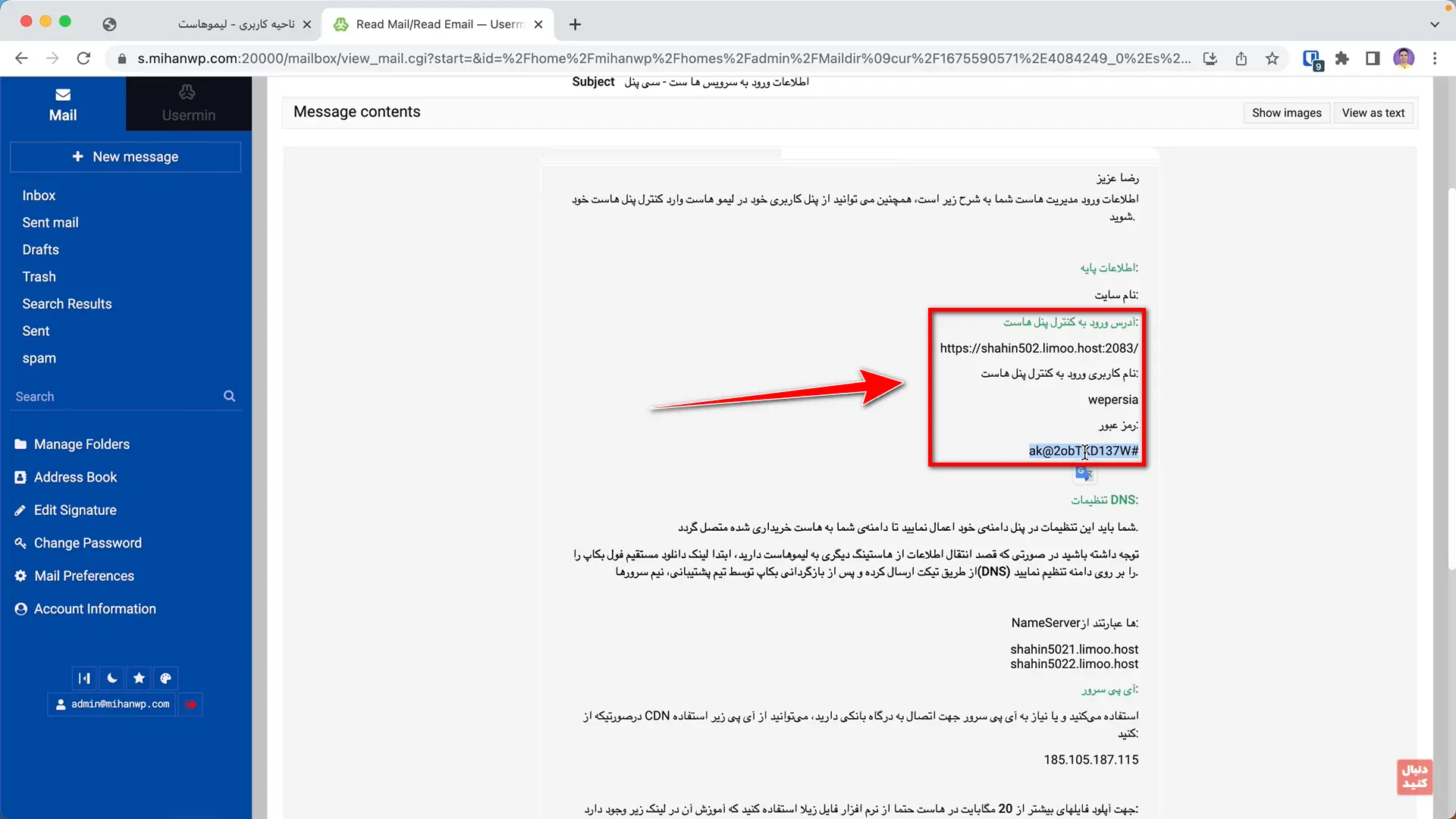
اینا چیزاییان که باهاش میتونی وارد پنل مدیریت هاستت بشی و اونجا همهچیز رو کنترل کنی. از فایلای سایت گرفته تا دیتابیس و بقیه تنظیمات.
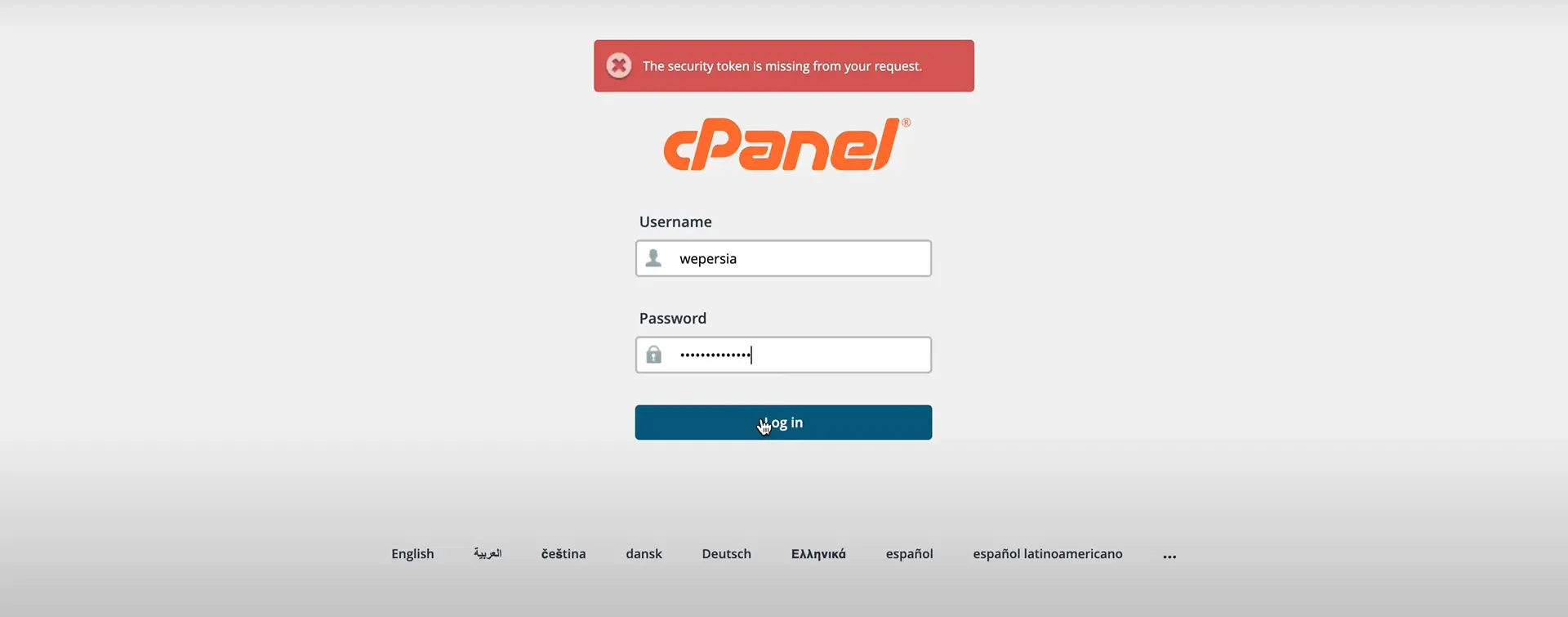
حالا چیزی که اینجا باید بدونی اینه که کنترلپنلهای هاست انواع مختلفی دارن. دو تا از رایجتریناشون «سیپنل» و «دایرکتادمین» هستن. هر کدومشون یه ظاهر و امکانات خاص خودشون رو دارن، ولی از نظر کارایی تقریباً یه کار رو انجام میدن، مدیریت هاست.
ما تو این جلسه قراره با اون دسته از هاستهایی کار کنیم که کنترلپنلشون «سیپنل» هست. چون هم کاربرپسنده، هم ابزارهای بیشتری داره و خیلیا باهاش راحتترن.
اگه وقتی وارد پنل هاستت شدی دیدی که ظاهرش با چیزی که ما تو این جلسه نشون میدیم فرق داره و اسمش دایرکتادمینه، این جلسه برای شما مناسب نیست اما نگران نباشید، میتونید این جلسه رو نبینید و مستقیم جلسهی بعد رو ببینید.
حالا اگه دیدی کنترل پنل هاستت نه سیپنله، نه دایرکتادمین، باز هم مشکلی نیست. ما یه آموزش جامع توی سایت میهنوردپرس گذاشتیم که توش نصب وردپرس روی انواع کنترلپنلها رو کامل توضیح دادیم. اسم این مقاله هست آموزش نصب وردپرس که میتونی راحت روی اسمش کلیک کنی و هر نوع هاستی که داری، یاد بگیری چطور وردپرس رو روش نصب کنی.
اگه برام ایمیل نیومده بود چیکار کنم؟
حالا یه نکتهی دیگه هم بگم، اگه اون ایمیلی که اطلاعات ورود به کنترلپنل توش بود رو پیدا نکردی یا به هر دلیلی حذف شده، بازم جای نگرانی نیست. یه روش دیگه هم برای ورود به کنترلپنل هاستت وجود داره. کافیه بری به سایتی که ازش هاست خریدی، وارد حساب کاربریت بشی، بعد از بخش «سرویسها» یا «سرویسهای من»، هاستی که خریدی رو انتخاب کنی.
معمولاً یه دکمه به اسم «مدیریت» یا یه چیزی شبیه به این اونجا هست. با کلیک روی اون، یا مستقیم وارد کنترلپنل هاستت میشی، یا حداقل یه گزینه میبینی مثل «ورود به سیپنل» یا «رفتن به فایل منیجر» که باهاش راحت میتونی وارد بخش مدیریت فایلها بشی و ادامهی کار رو انجام بدی. این روش مخصوصاً وقتی مفیده که نخوای رمزتو پیدا کنی یا دوباره واردش کنی. همهچی با چند تا کلیک ساده در دسترسته.
وقتی وارد کنترلپنل شدی، حالا چه از طریق لینکی که برات ایمیل شده، چه از داخل سایت شرکت هاستینگ، باید بری سراغ بخش File Manager یا همون «مدیر فایلها».
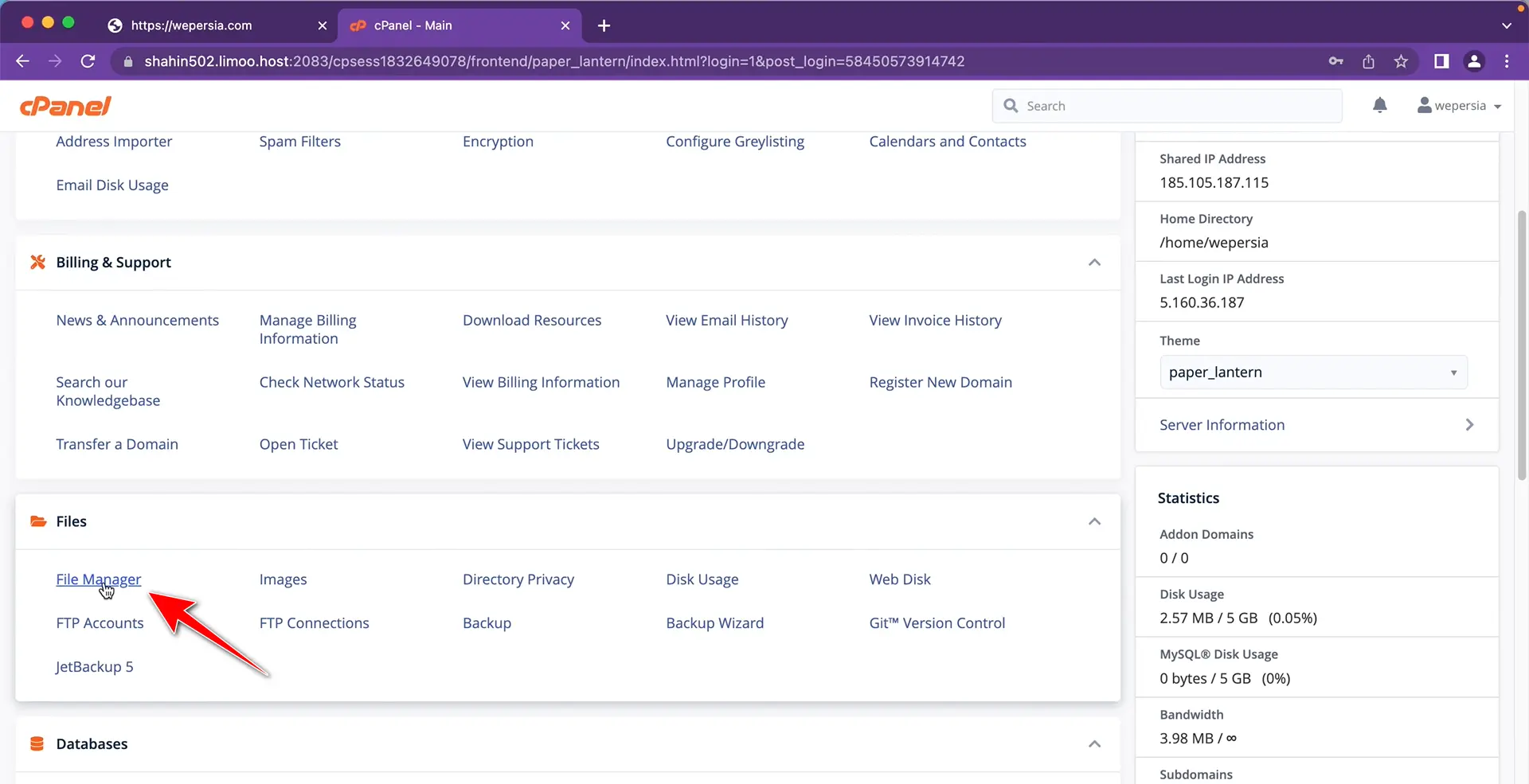
معمولاً این گزینه خیلی راحت توی صفحهی اصلی سیپنل پیدا میشه. وقتی وارد فایل منیجر شدی، یه سری پوشه میبینی که یکی از اونها اسمش هست public_html. این همون جاییه که قراره سایتت توش بارگذاری بشه. در واقع هر فایلی که توی این پوشه باشه، کاربرا وقتی آدرس سایتتو بزنن، میتونن ببینن.
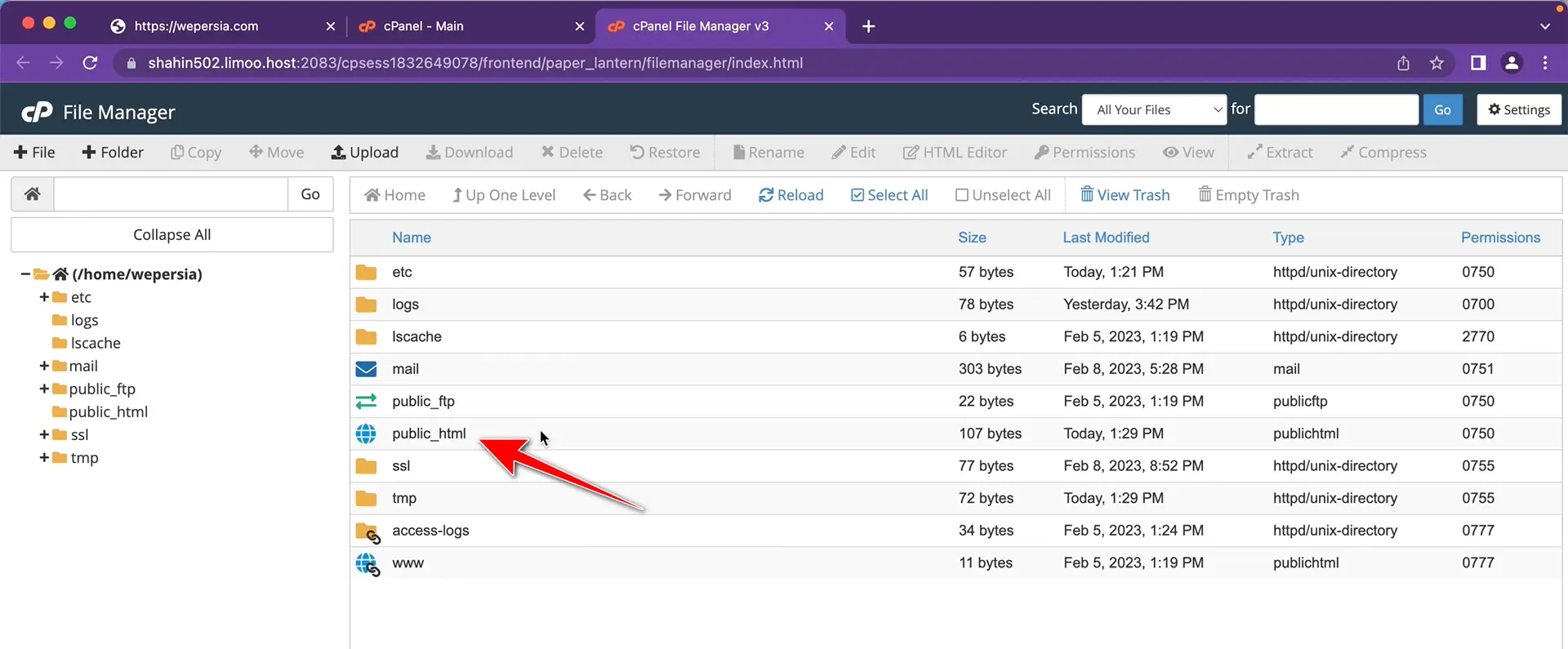
حالا اگه تازه هاست رو خریدی و سایت قبلیای روش نبوده، معمولاً داخل public_html چندتا فایل پیشفرض هست، مثلاً یه فایل index یا یه پوشهی خالی. بهتره اینا رو پاک کنی که فضا برای نصب وردپرس خالی بشه. کافیه همهی فایلها و پوشههایی که داخل public_html هست رو انتخاب کنی و بعد از بالا روی دکمهی Delete بزنی. یه پیغام تأیید هم برات میاد که میپرسه واقعاً میخوای پاک کنی یا نه، که اونم تأیید کن.
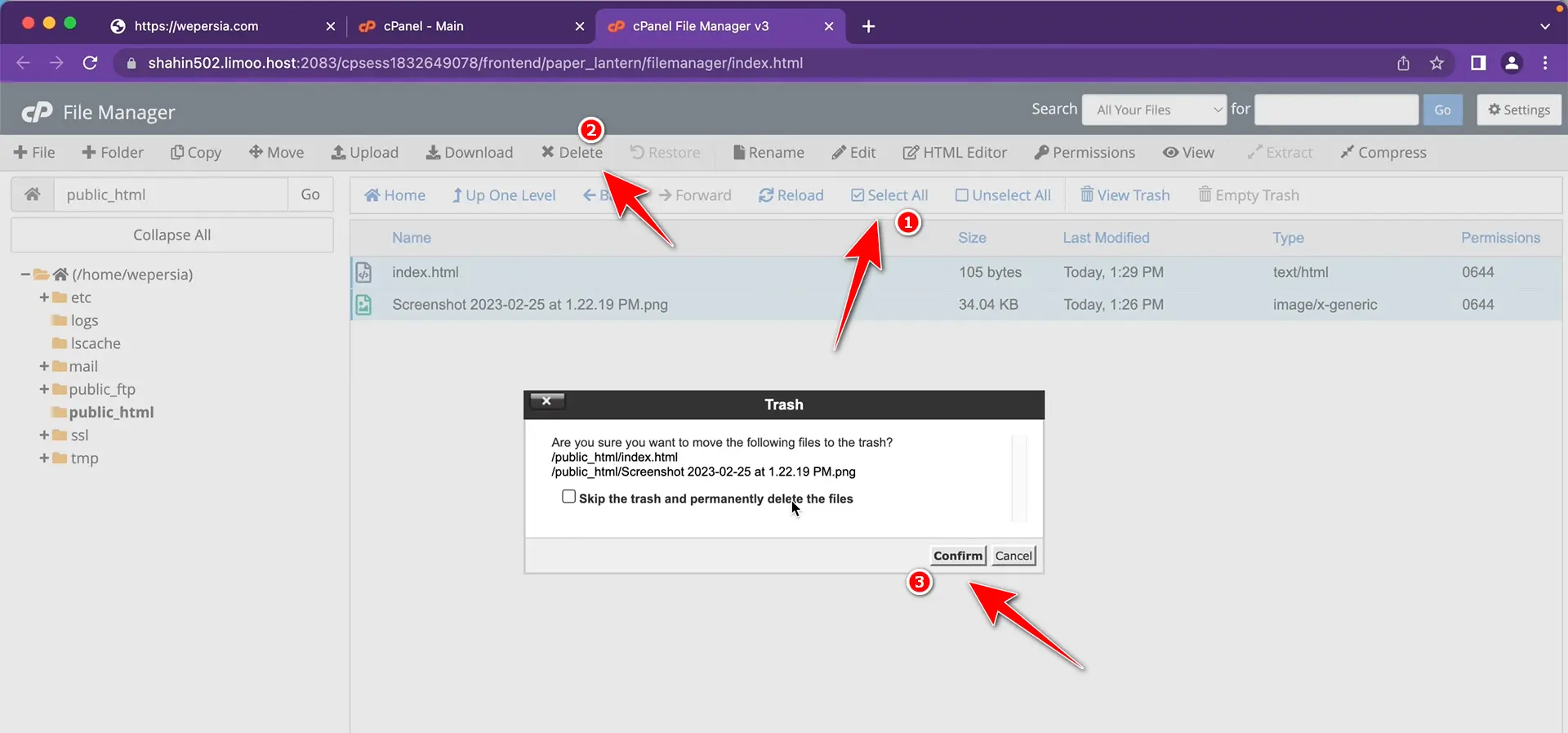
دانلود وردپرس
خب حالا که پوشهی public_html رو خالی کردیم، وقتشه که وردپرس رو دانلود کنیم و آپلودش کنیم توی هاستمون. برای دانلود وردپرس، کافیه بری به سایت رسمی وردپرس فارسی به آدرس wordpress.org. وقتی وارد سایت شدی، همون اول صفحه یه دکمهی بزرگ و واضح هست با عنوان Get WordPress. روی اون کلیک کن تا آخرین نسخهی فارسی وردپرس برات دانلود بشه.
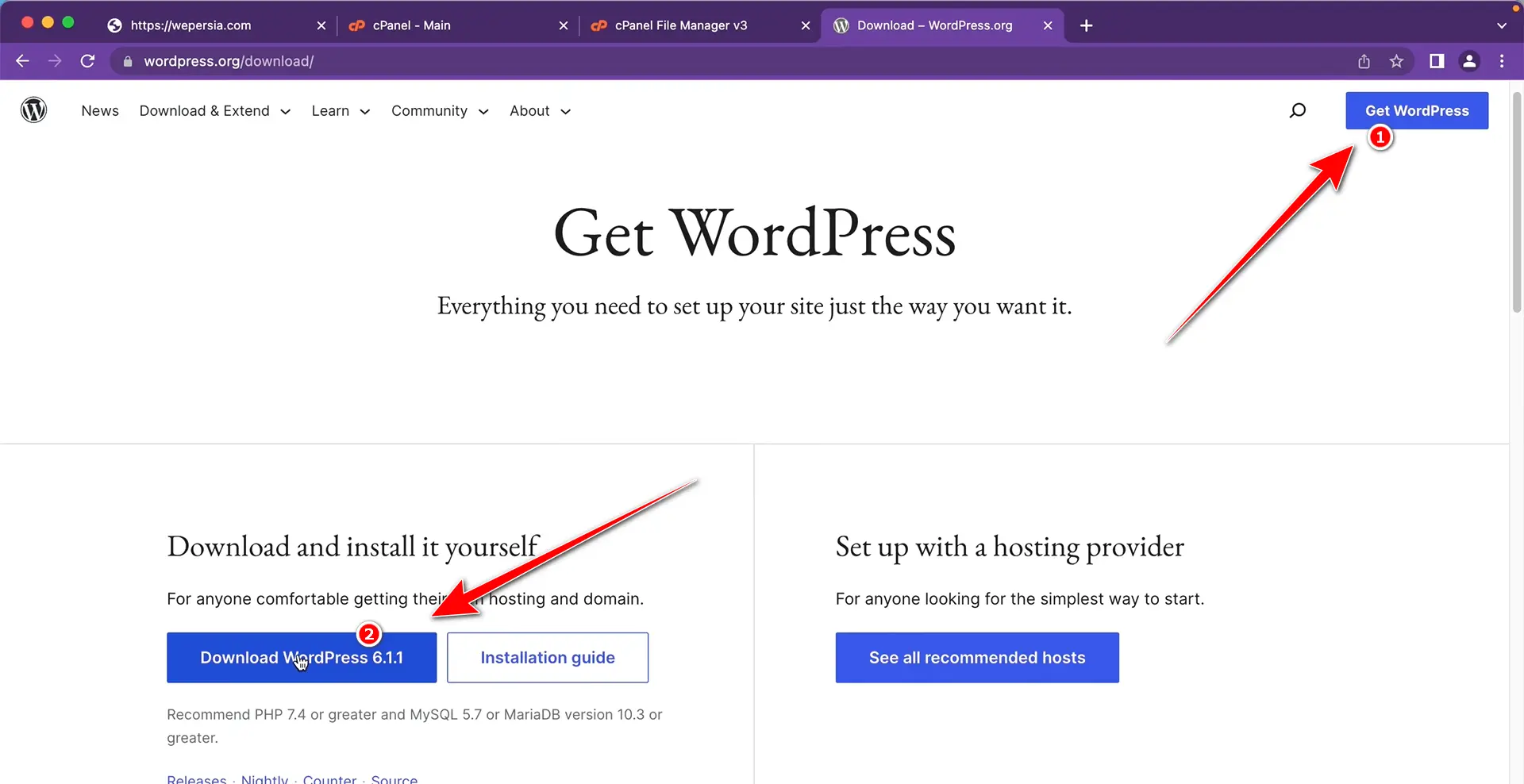
یه نکته خیلی مهم اینه که حتماً وردپرس رو فقط از سایت رسمی خودش دانلود کن. یعنی همون wordpress.org. چرا؟ چون اگه وردپرس رو از یه سایتی غیر از سایت رسمی دانلود کنی، ممکنه بدون اینکه خودت بدونی، فایلی که دریافت کردی دستکاری شده باشه. این دستکاریها بعضی وقتا چیز کوچیکی نیست؛ ممکنه داخل فایلها کدهای مخفی قرار داده باشن که وقتی سایتت بالا میاد، اون کدها هم اجرا بشن.
حالا این کدهای مخفی چی کار میکنن؟ مثلاً ممکنه سایتت رو به یه هکر وصل کنن، یا اطلاعات کاربران و فرمهایی که توی سایتت وارد میشه رو براش بفرستن. حتی گاهی باعث میشن گوگل سایتت رو به عنوان سایت آلوده بشناسه و از نتایج جستوجو حذفش کنه، یا وقتی کسی میخواد وارد سایتت بشه، یه پیام هشدار براش نشون بده که این سایت ممکنه خطرناک باشه.
بعضی وقتا هم این کدهای مخرب خیلی حرفهای کار میکنن و تا مدتها اصلاً متوجهشون نمیشی. ولی پشتپرده دارن اطلاعات جمع میکنن، یا حتی از هاست تو برای ارسال اسپم استفاده میکنن که باعث میشه سرویسدهندهی هاستت حسابتو ببنده.
معمولاً فایل بهصورت یه فایل فشرده (zip) دانلود میشه. نیازی نیست توی کامپیوترت اون رو از حالت فشرده خارج کنی، همونجوری zip نگهش دار چون قراره همین فایل رو مستقیم روی هاست آپلود کنیم و از همونجا استخراجش کنیم. پس اگه تا اینجای کار همهچی رو درست انجام دادی، الان یه فایل وردپرس داری که آمادهست برای رفتن روی هاست.
نصب وردپرس
خب حالا که فایل فشردهی وردپرس رو از سایت رسمی دانلود کردی، وقتشه که اون رو آپلود کنیم توی هاست. برگرد به همون File Manager داخل سیپنل، و مطمئن شو که هنوز داخل پوشهی public_html هستی. حالا از بالا دنبال یه دکمه به اسم Upload بگرد. روش کلیک کن.
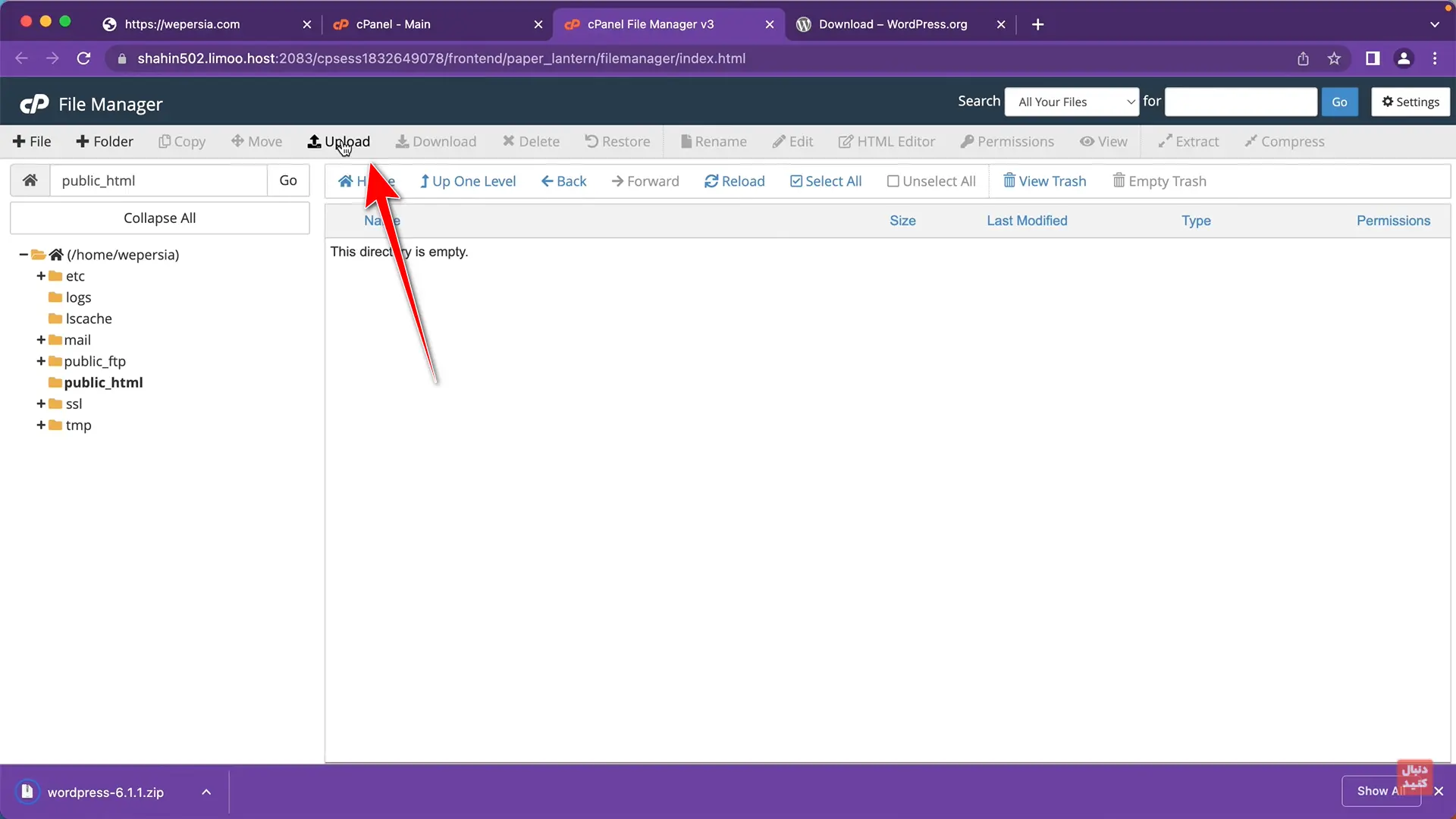
وقتی صفحهی آپلود باز شد، یه گزینه میبینی که باهاش میتونی فایل انتخاب کنی. روش کلیک کن و همون فایل zip وردپرسی که دانلود کردی رو از روی کامپیوترت انتخاب کن. بعد از اینکه انتخابش کردی، آپلود بهصورت خودکار شروع میشه و معمولاً چند ثانیه بیشتر طول نمیکشه (البته بستگی به سرعت اینترنتت هم داره).
یه نکته مهم موقع آپلود اینه که وقتی فایل وردپرس رو انتخاب میکنی، یه نوار پیشرفت (Progress Bar) بالای صفحه ظاهر میشه. باید صبر کنی تا این نوار کامل سبز بشه. وقتی نوار سبز شد یعنی آپلود بهدرستی انجام شده و فایل کامل روی هاست قرار گرفته. اگه نوار سبز نشد یا وسط کار قطع شد، یعنی آپلود ناقص بوده و باید دوباره امتحان کنی. پس عجله نکن و بذار کامل بشه، چون اگه فایل نصفه و نیمه آپلود بشه ممکنه موقع نصب وردپرس به مشکل بخوری.
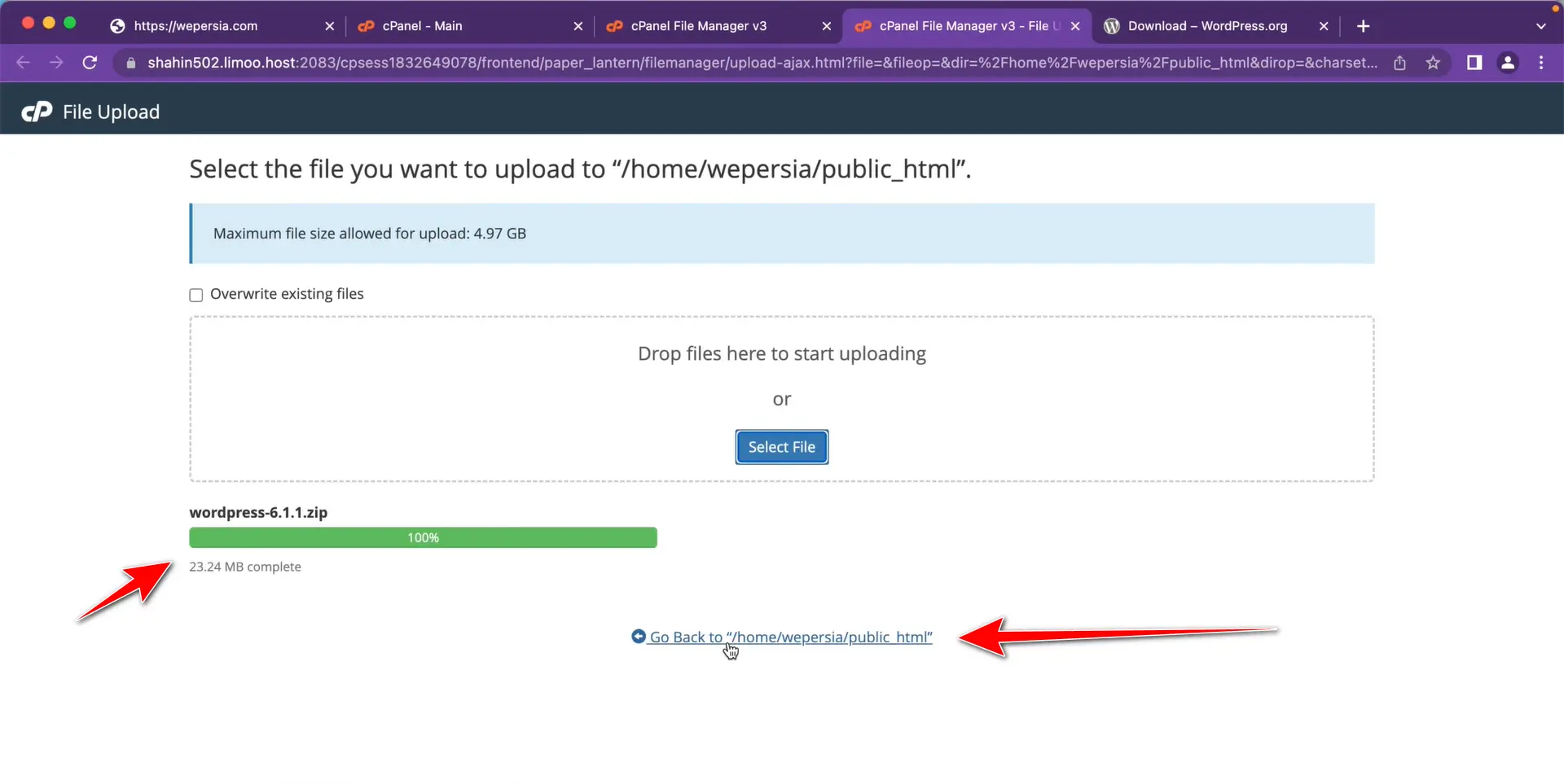
وقتی آپلود کامل شد، یه گزینه برای برگشت به File Manager میاد که توی تصویر بالا میتونید اونو ببینید. روی اون کلیک کن. اگه هم به هر دلیلی بسته شد یا از اون صفحه خارج شدی، مشکلی نیست. دوباره داخل سیپنل بشو و از بخش File Manager وارد بشی. وقتی فایل منیجر باز شد، از سمت چپ پنجره یه لیست از پوشهها میبینی. دنبال پوشهای به اسم public_html بگرد و روش کلیک کن تا محتوای داخلش در سمت راست نشون داده بشه.
الان دوباره برگشتی به پوشهی public_html و فایل وردپرس که تازه آپلود کردی رو اونجا ببینی. اگه روی public_html دوبار کلیک کردی و چیزی نشون داده نشد، یه بار از بالا روی دکمه Reload بزن تا لیست فایلها بهروز بشه. حالا باید فایل فشردهی وردپرسی که آپلود کردی اونجا دیده بشه. تا اینجای کار فایل وردپرس رو آوردیم روی هاست. حالا باید از حالت فشرده خارجش کنیم.
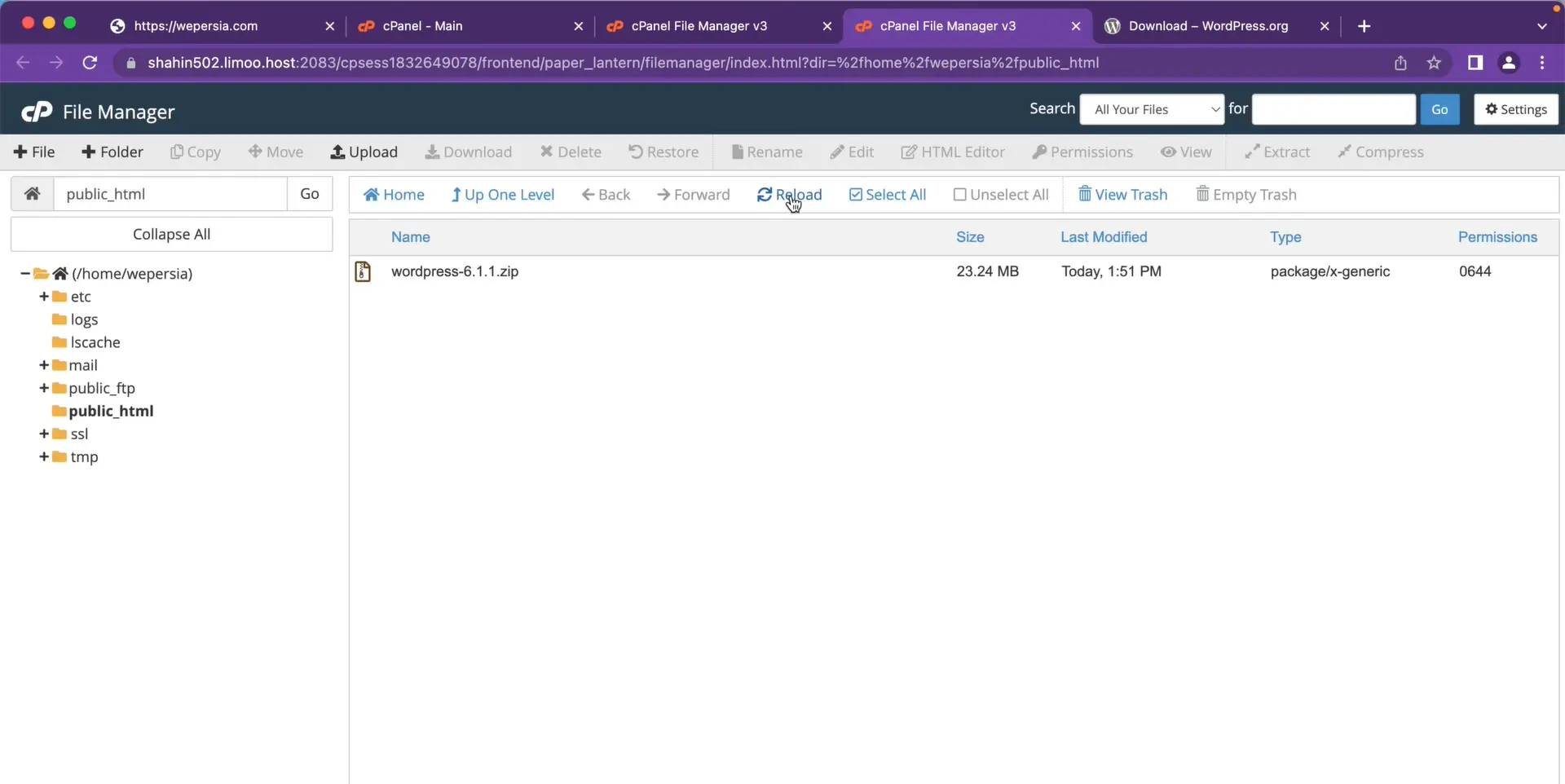
برای این کار، اول روی فایل zip کلیک راست کن و Extract رو انتخاب کن.
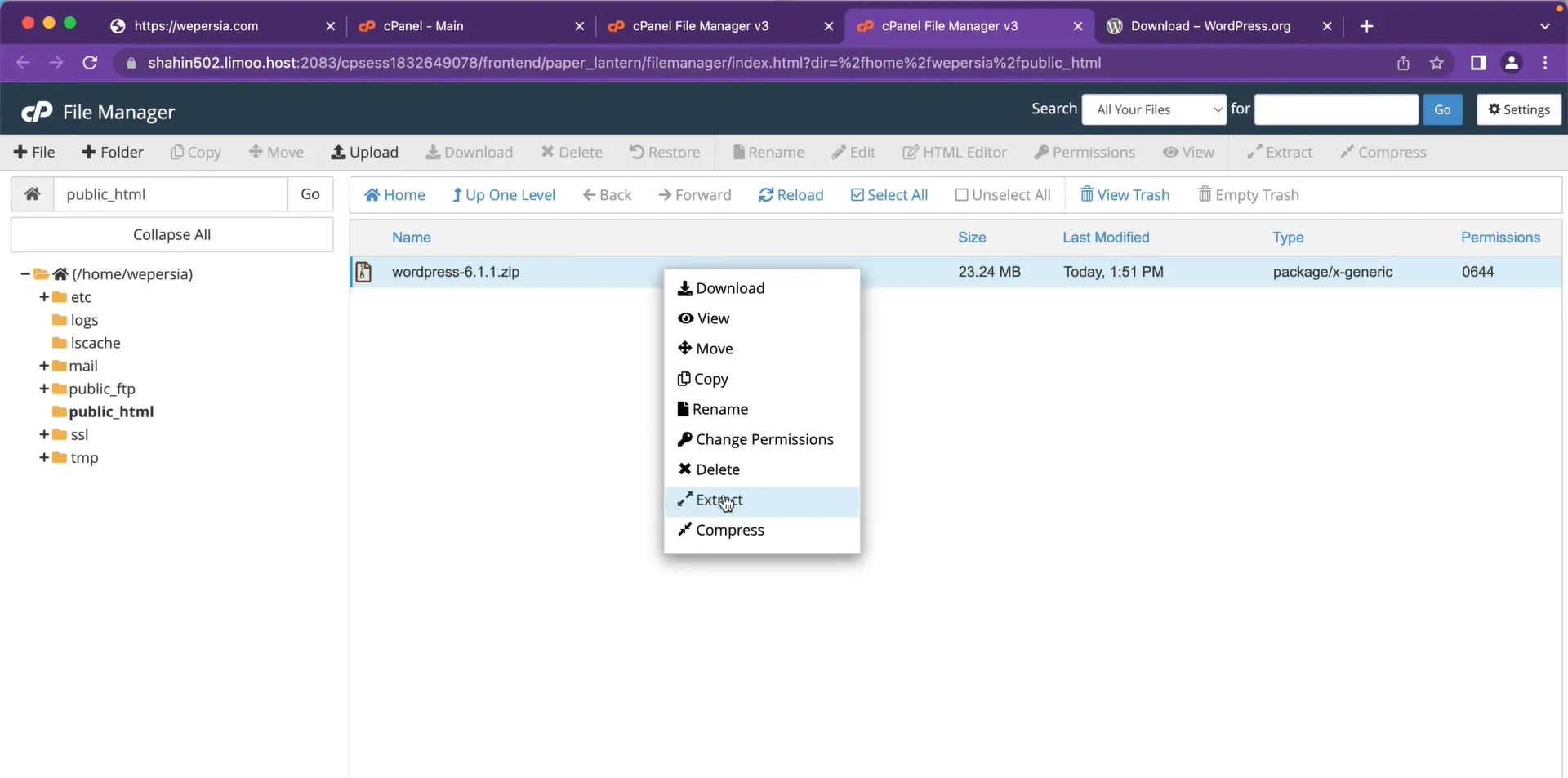
یه پنجره کوچیک باز میشه که ازت میپرسه فایلها رو کجا اکسترکت کنه. اگه چیزی توش ننویسی و همون آدرسی که خودش پیشفرض زده باشه (یعنی public_html)، کافیه فقط روی Extract File کلیک کنی. حالا چند لحظه صبر کن تا فایلها از حالت فشرده خارج بشن. وقتی کار تموم شد، یه پیام موفقیت میاد و میتونی روی دکمهی «Close» بزنی تا برگردی به فایل منیجر.
الان اگه لیست فایلها رو ببینی، احتمالاً یه پوشه به اسم wordpress ساخته شده. داخل اون، فایلهای اصلی سایتت قرار گرفتن. اما قبل از اینکه ادامه بدیم، باید یه کار مهم انجام بدیم.باید این فایلها رو از داخل پوشهی wordpress منتقل کنیم به خود public_html، چون اگه این کار رو نکنی، سایتت فقط با آدرس yoursite.com/wordpress بالا میاد، نه با آدرس اصلی سایتت. پس باید فایلهای داخل این پوشه رو بیاریم بیرون، یعنی مستقیم بریزیم توی public_html.
برای این کار، اول وارد پوشهی wordpress شو. کافیه روی اسم پوشه دوبار کلیک کنی تا باز بشه و فایلهای داخلش رو ببینی. حالا از بالا یه دکمه هست به اسم Select All یا «انتخاب همه». روش کلیک کن تا همهی فایلها و پوشههای داخل این پوشه انتخاب بشن. بعد از اون، از منوی بالا دنبال گزینهی Move یا «انتقال» بگرد. روش کلیک کن.
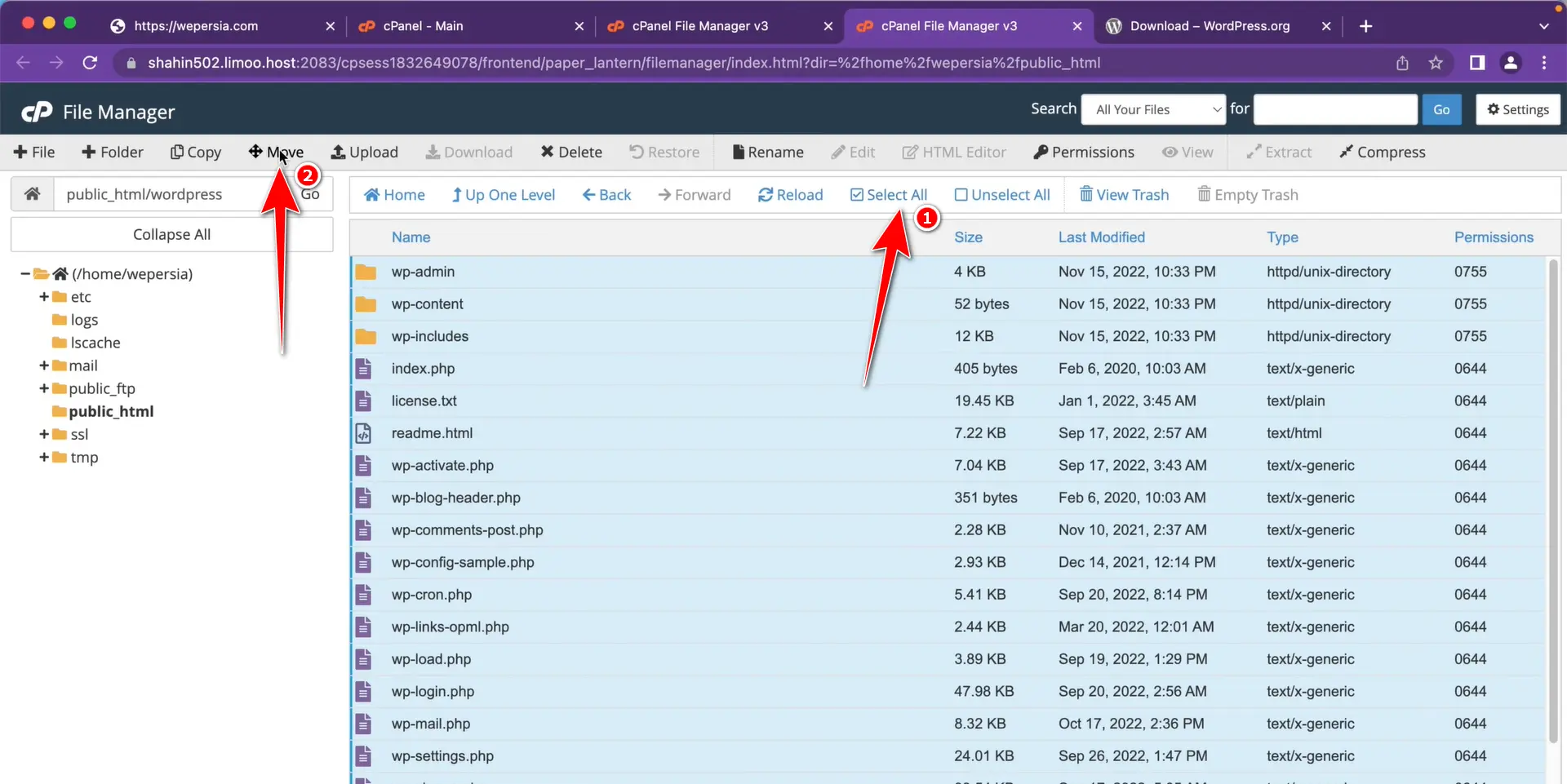
یه پنجره باز میشه که ازت میپرسه این فایلها رو به کجا منتقل کنیم. توی اون کادر، یه چیزی مثل این نوشته شده
/public_html/wordpress. فقط کافیه آخرش یعنی کلمهی /wordpress رو پاک کنی که آدرس فقط بشه /public_html. بعدش روی دکمهی Move Files کلیک کن تا همه فایلها منتقل بشن به پوشهی public_html.
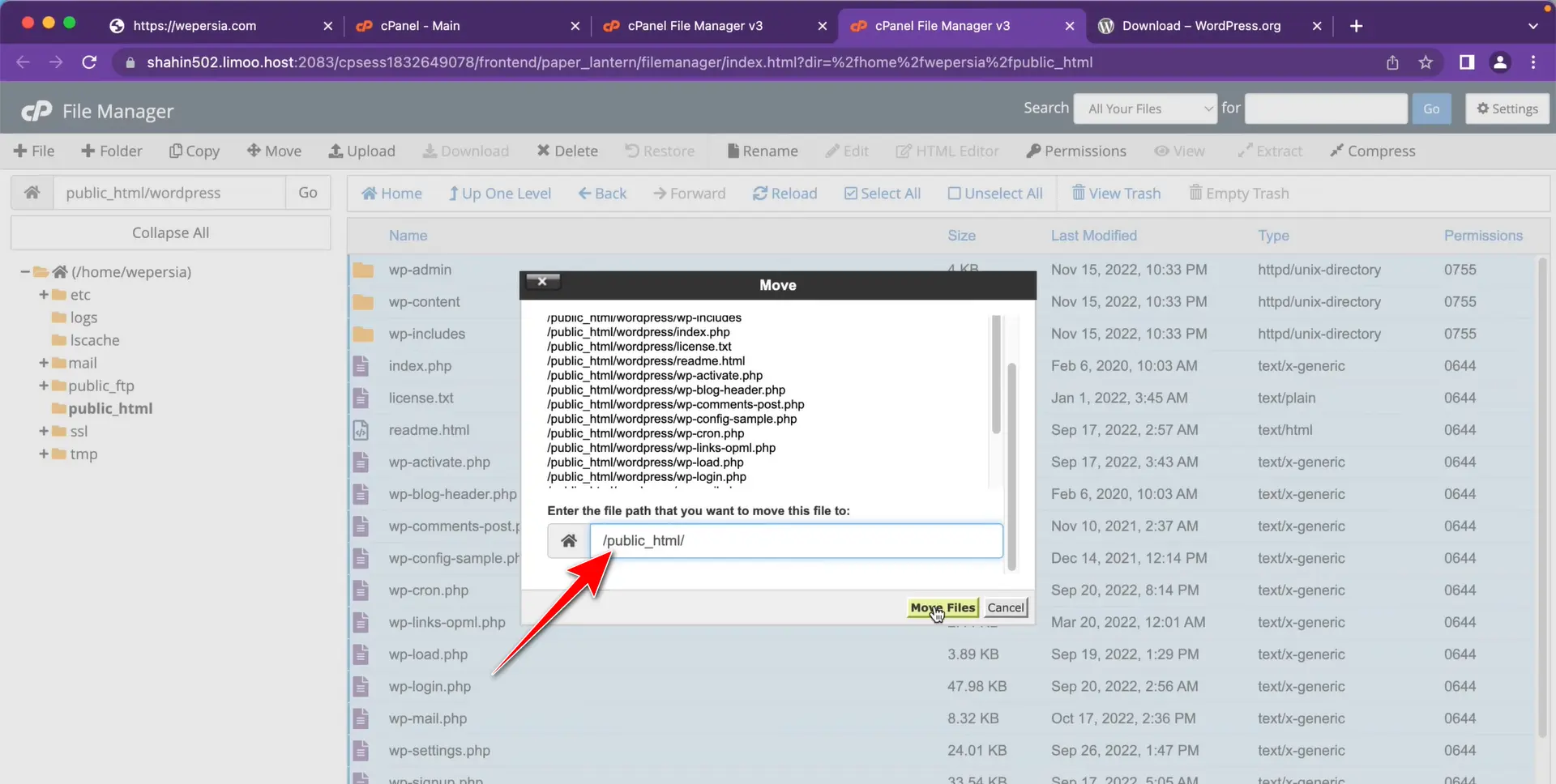
وقتی برگردی به public_html، میبینی همهی فایلهای وردپرس الان اونجا هستن و دیگه نیازی به اون پوشهی wordpress نیست. میتونی اونو پاک کنی. فایل زیپشم میتونید پاک کنید. اگه توی این مرحله یه کم گیج شدی یا متوجه نشدی دقیقاً چی شد، اصلاً اشکالی نداره. این بخش خیلی مهمه، چون اگه درست انجامش ندی سایتت درست بالا نمیاد. پس اگه لازمه، ویدیو رو یه مقدار برگردون عقب و دوباره با دقت ببین. بعدش با خیال راحت بریم سراغ مرحلهی ساخت دیتابیس برای وردپرس.
الان وقتی وارد سایت خودتون بشید، صفحهای شبیه تصویر زیر رو میبینید.
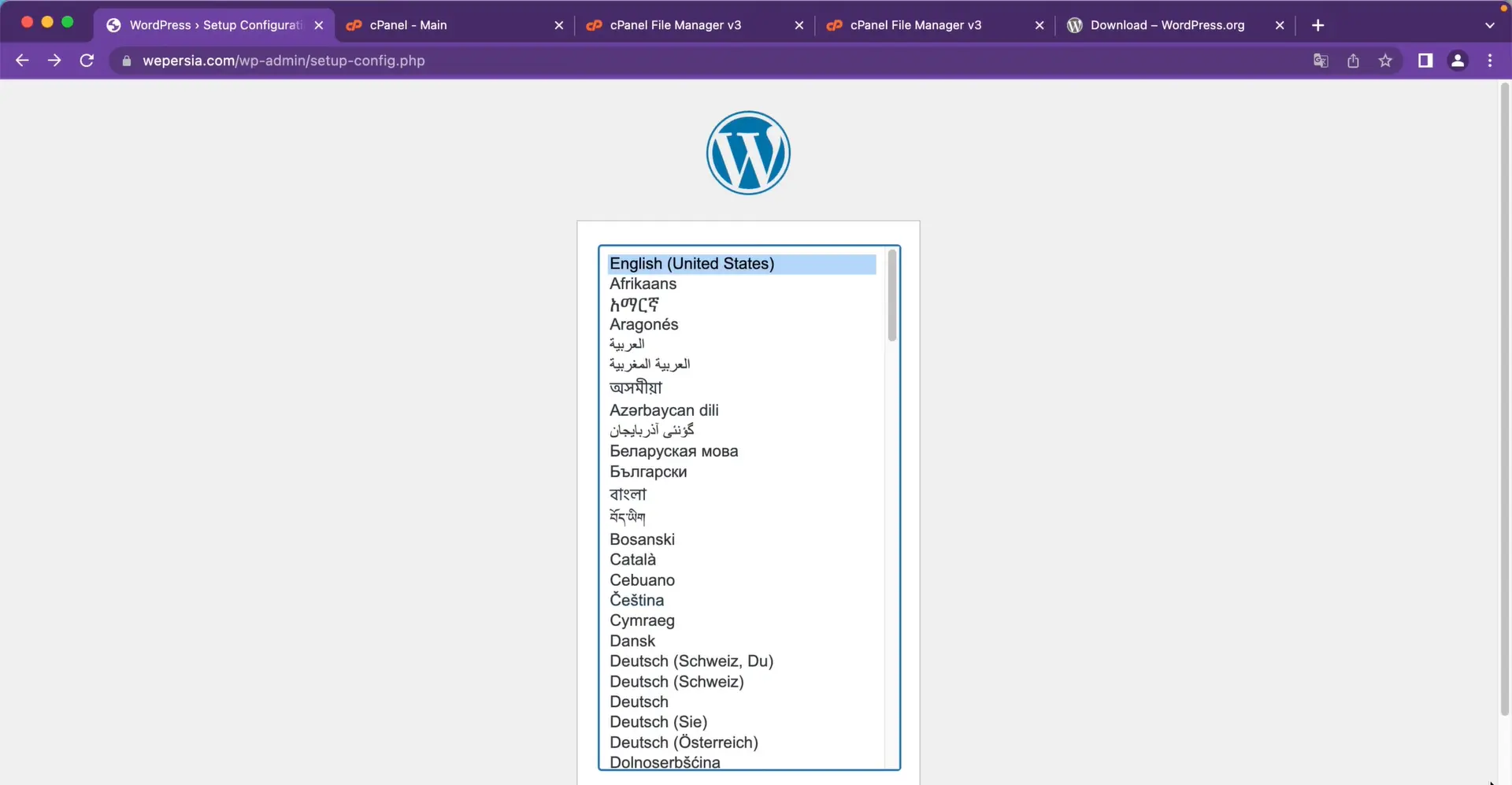
بعد از اینکه زبان وردپرس رو انتخاب کردی و روی دکمهی «ادامه» کلیک کردی، یه صفحه جدید برات باز میشه که توش وردپرس یه توضیح کوتاه میده درباره اینکه برای نصب شدن، به چندتا اطلاعات نیاز داره. مثلاً:
- نام پایگاه داده (Database Name)
- نام کاربری پایگاه داده
- رمز عبور پایگاه داده
- آدرس سرور پایگاه داده (معمولاً localhost هست)
- و یه پیشوند برای جدولها که به صورت پیشفرض wp_ هست.
تو این صفحه، خود وردپرس نوشته که این اطلاعات رو آماده کن چون توی مرحله بعدی لازمت میشه. پایین این توضیحات، یه دکمه میبینی با عنوان «بزن بریم!» (یا اگه وردپرس انگلیسی باشه نوشته Let’s go!).
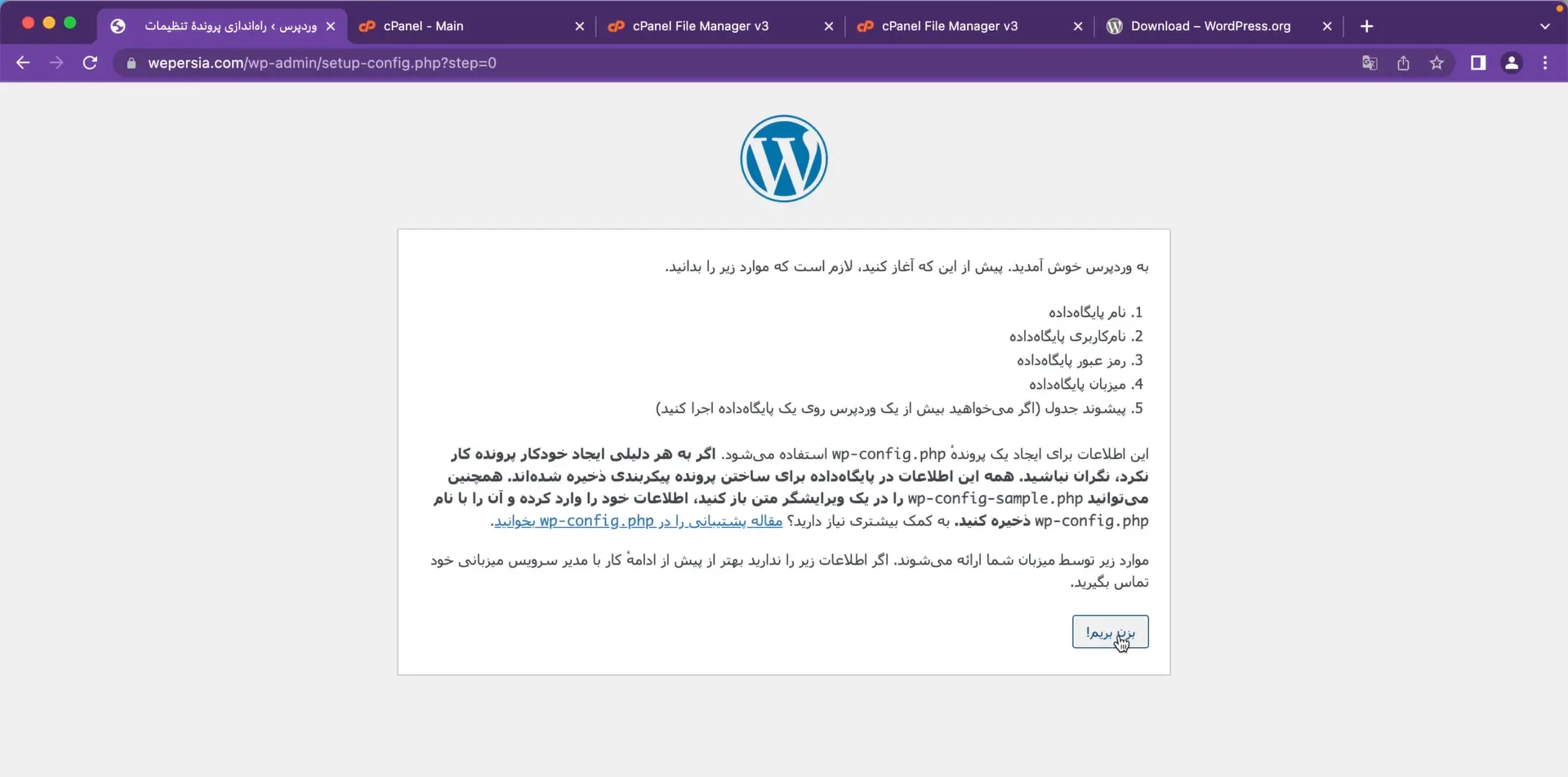
این دکمه رو که بزنی، وارد مرحلهی بعد میشی که باید اون اطلاعات مربوط به پایگاه داده رو وارد کنی.
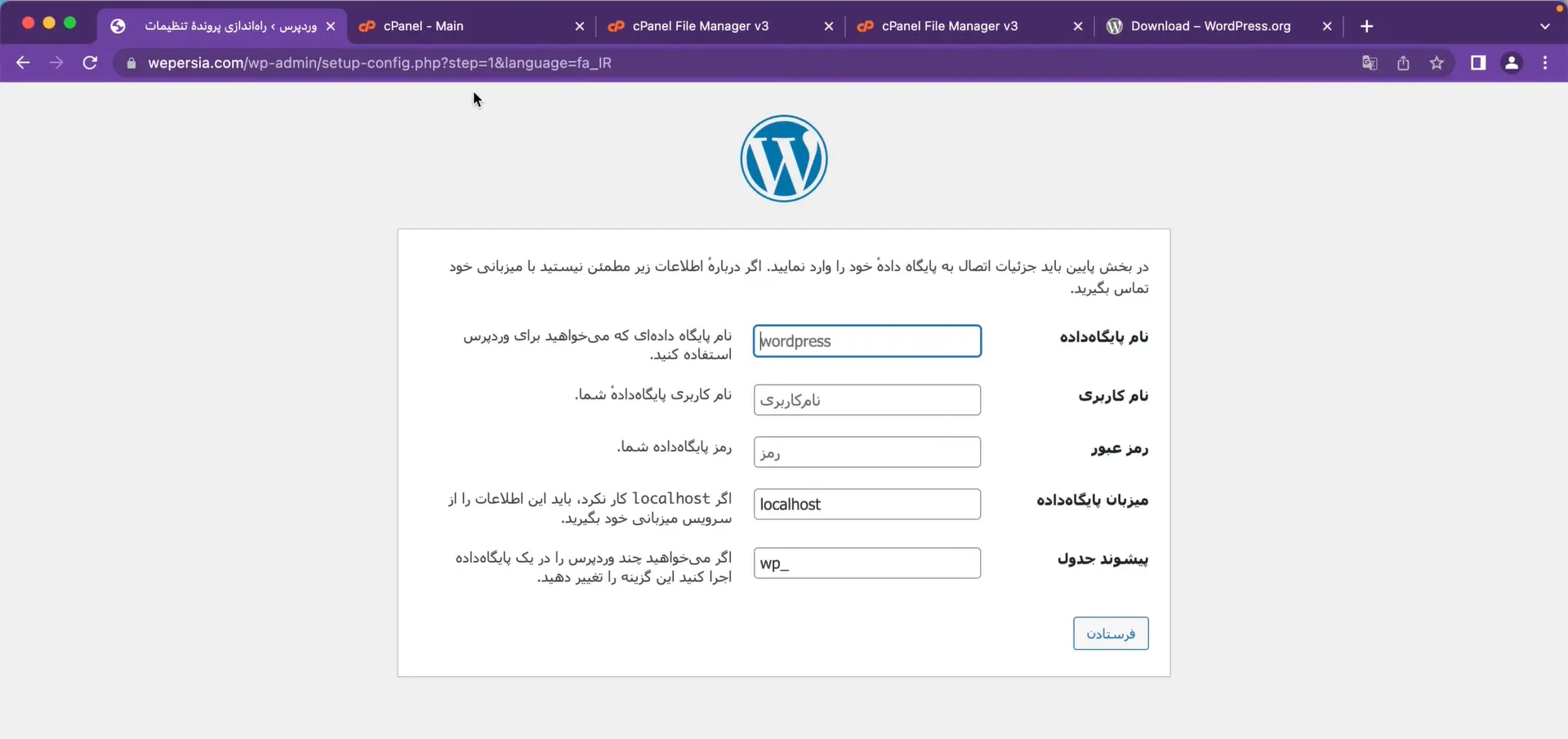
اگه هنوز دیتابیس رو نساختی، اینجاست که باید بری داخل سیپنل و یه دیتابیس جدید ایجاد کنی.
دیتابیس چیه؟
دیتابیس یه جور حافظه مخصوصه که وردپرس توش همهی اطلاعات سایتتو ذخیره میکنه. مثلاً وقتی یه نوشته توی سایتت منتشر میکنی، وقتی کسی برات کامنت میذاره، وقتی یه کاربر جدید ثبتنام میکنه یا حتی وقتی عنوان سایتتو عوض میکنی، همهی اینا توی دیتابیس ذخیره میشن.
خود وردپرس فقط یه سری فایل خامه که روی هاست هست، ولی بدون دیتابیس نمیدونه محتوای سایت چیه. انگار وردپرس بدن سایته، ولی دیتابیس مغزشه؛ همه چی رو اون به خاطر میسپره. اگه دیتابیس نباشه، سایتت اصلاً نمیتونه کار کنه. حتی نمیتونه بفهمه صفحهی اصلی چیه، چه مطالبی داره یا کاربراش کیا هستن. پس برای اینکه وردپرس کار کنه، حتماً باید یه دیتابیس داشته باشیم و اطلاعات اتصال بهش رو به وردپرس بدیم.
چجوری دیتابیس بسازم؟
برای ساختن دیتابیس، اول وارد سیپنل بشو (همونجایی که فایل وردپرس رو آپلود کردی). وقتی وارد شدی، یه کم اسکرول کن پایین تا یه بخشی به اسم Databases یا «پایگاه دادهها» رو ببینی. توی این بخش دنبال گزینهای بگرد به اسم MySQL& Database Wizard. حالا روش کلیک کن تا مراحل ساخت دیتابیس شروع بشه.
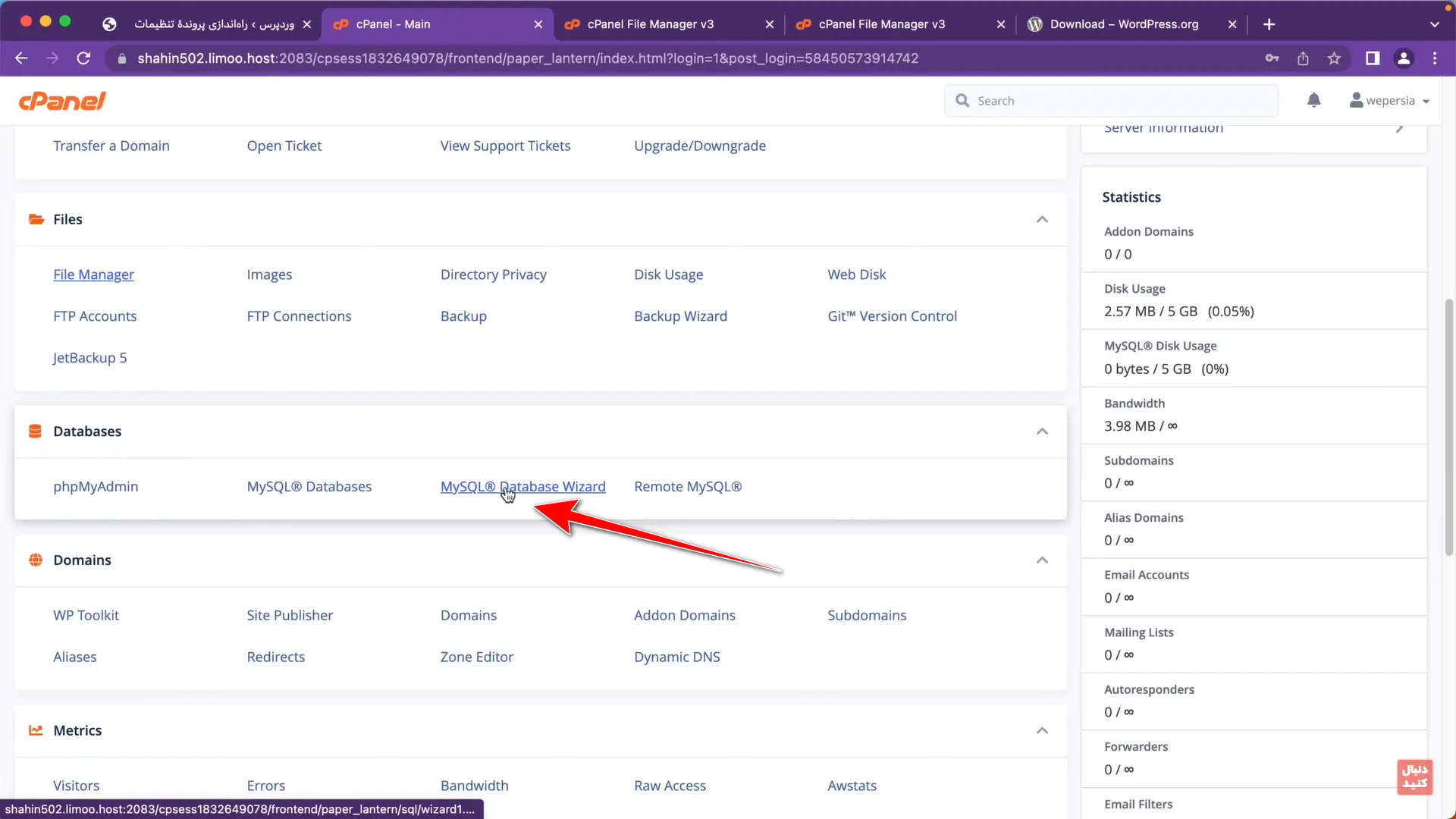
توی این مرحله، یه کادر میبینی که باید توش اسم دیتابیس رو بنویسی. مثلاً بنویس wp یا هر اسم ساده دیگه. بعدش روی دکمهی Next Step یا «مرحله بعد» کلیک کن. حالا باید یه نام کاربری برای دیتابیس بسازی و براش رمز بگذاری. توی کادر اول اسم کاربر رو بنویس (مثلاً: wp) و توی کادرهای بعدی یه رمز قوی وارد کن. میتونی از دکمهی Password Generator هم استفاده کنی تا یه رمز قوی برات بسازه. رمز رو جایی یادداشت کن چون بعداً بهش نیاز داری. بعد از وارد کردن اطلاعات، روی دکمهی Create User کلیک کن.
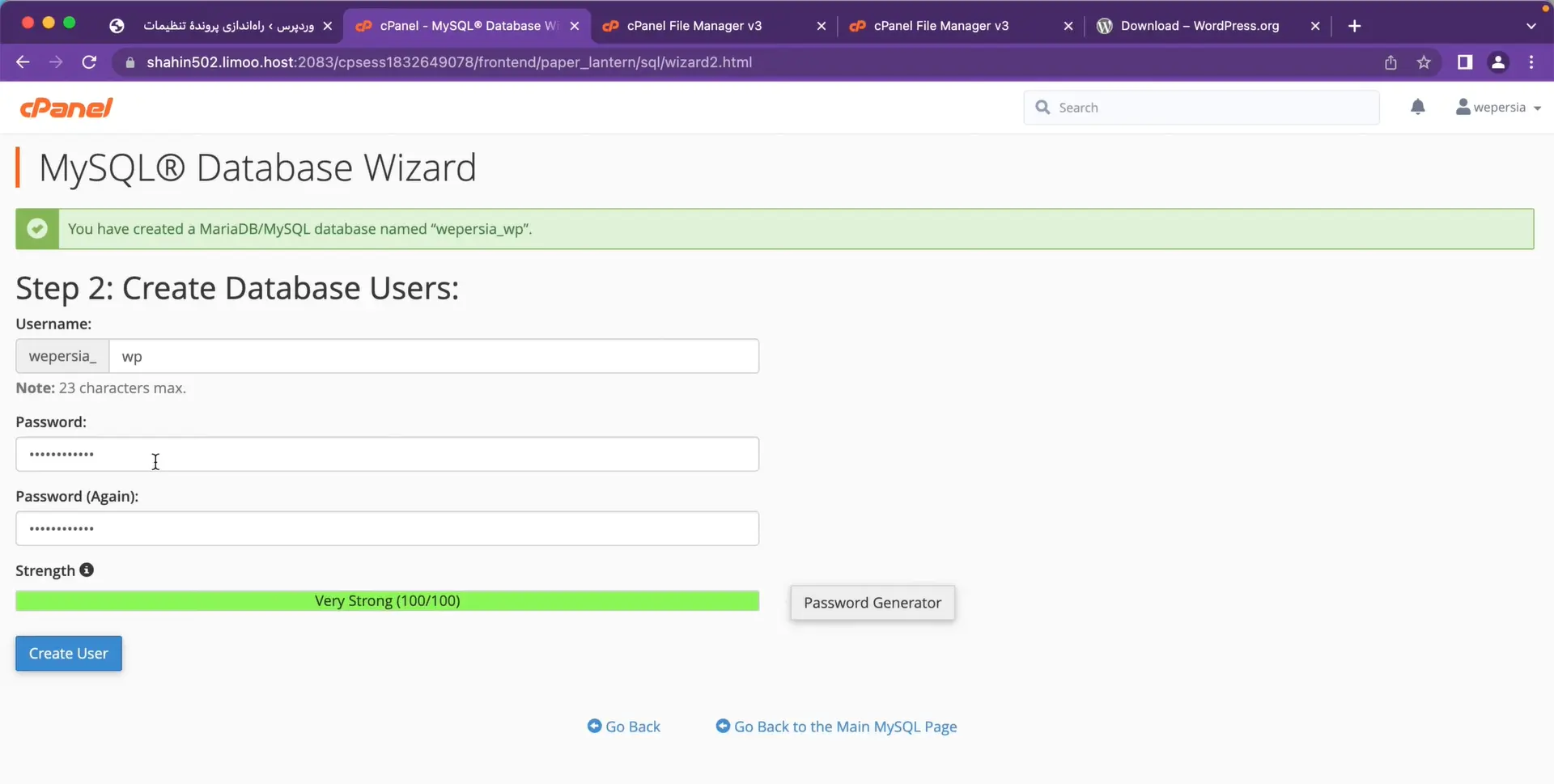
الان وردپرس باید بتونه به این دیتابیس دسترسی داشته باشه. پس توی این مرحله یه سری چکباکس میبینی. پس تیک گزینهای به اسم All Privileges رو بزن (یعنی همهی دسترسیها رو بده).
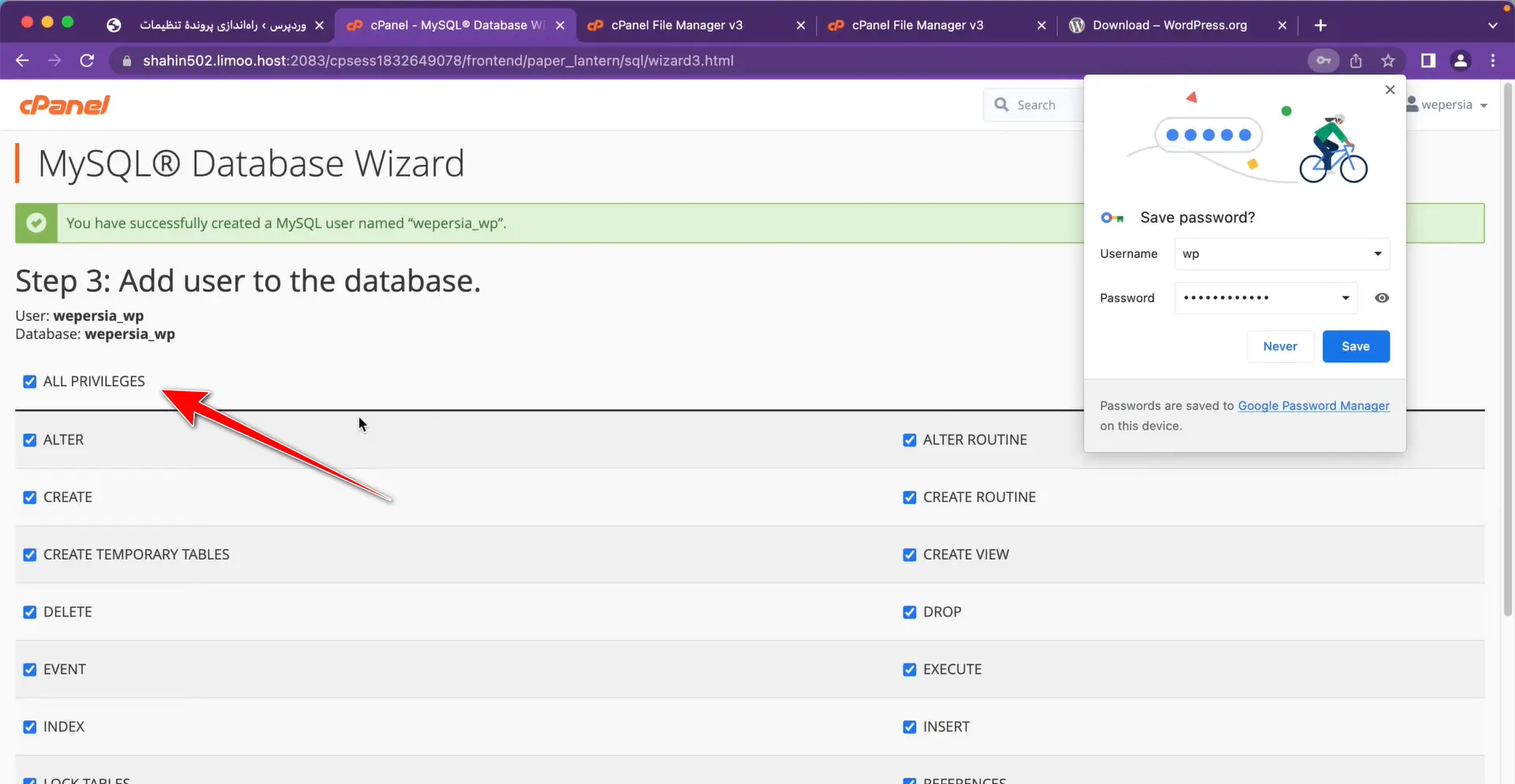
بعدش روی Next Step کلیک کن. تموم شد! الان دیتابیس و کاربرش ساخته شدن و به هم وصل شدن. توی صفحهی بعدی معمولاً خلاصهای از این اطلاعات رو بهت نشون میده.
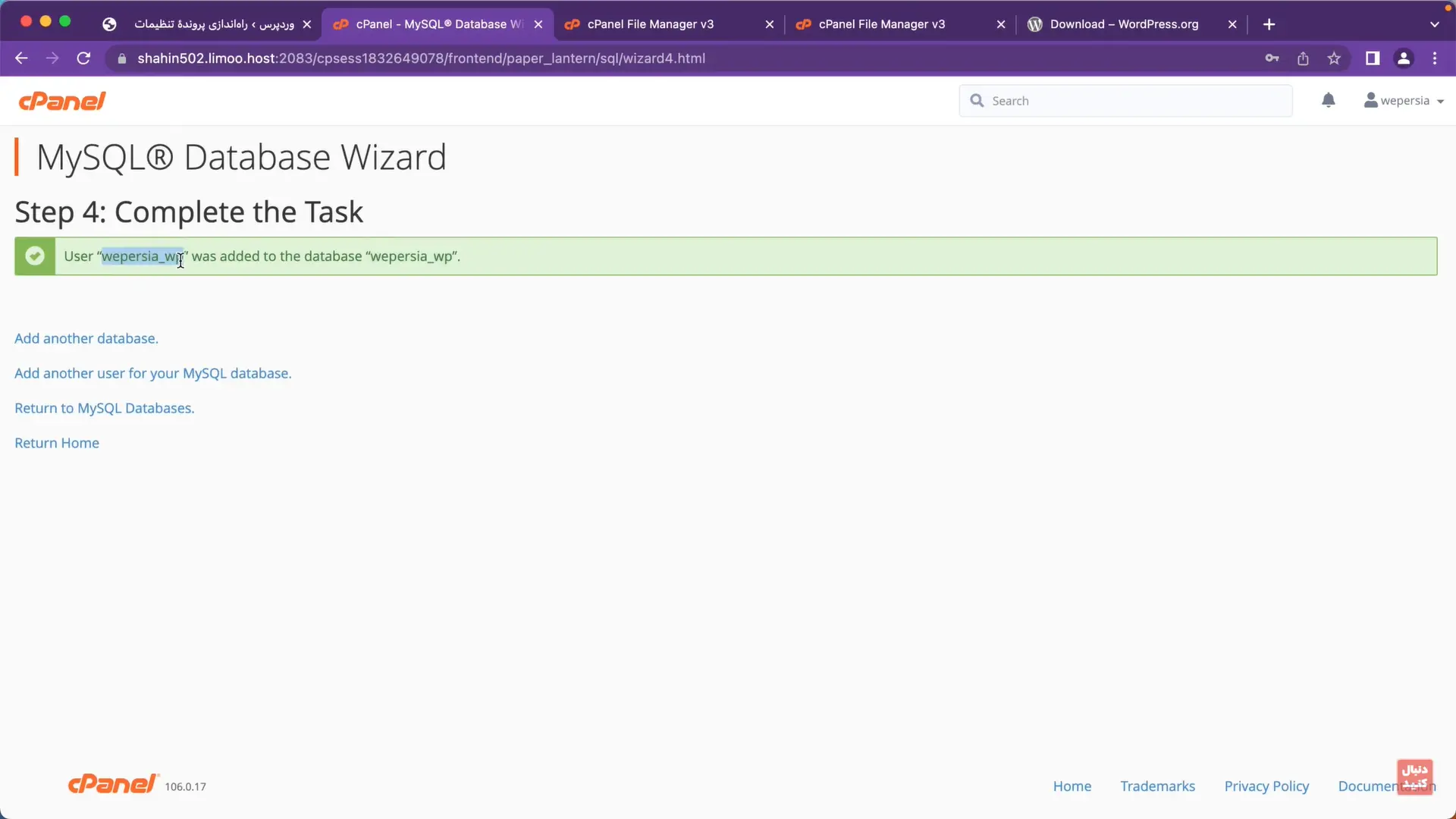
حتماً این سه تا چیز رو جایی یادداشت کن، چون توی مرحلهی بعد وردپرس ازت میپرسه.
- نام دیتابیس
- نام کاربری دیتابیس
- رمز عبور
وقتی دکمهی «بزن بریم» رو زدی، وردپرس یه فرم نشون میده که چندتا فیلد داره. اینا رو باید پر کنی:
- نام پایگاه داده (Database Name):
این همون اسمیه که موقع ساخت دیتابیس وارد کردی. مثلاً اگه نوشته بودی wp و سیپنلت یه پیشوند هم بهش اضافه کرده بود (مثلاً youruser_wp1)، دقیقاً همونو باید اینجا بنویسی. پیشوند رو هم فراموش نکن. - نام کاربری (Username):
اسم کاربری که برای دیتابیس ساختی رو وارد کن. مثلاًyouruser_wp. - رمز عبور (Password):
همون رمزی که موقع ساخت کاربر دیتابیس گذاشتی. - میزبان پایگاه داده (Database Host):
اگه از هاستهای معمولی استفاده میکنی، اینو تغییر نده و بذار همون localhost بمونه. - پیشوند جدولها (Table Prefix):
اینو هم معمولاً دست نمیزنن. بهطور پیشفرض نوشته wp_. فقط اگه میخوای چندتا سایت روی یه دیتابیس نصب کنی، این پیشوند رو تغییر بده (مثلاًwp2_بذار). ولی اگه فقط یه وردپرس نصب میکنی، همون wp_ باشه مشکلی نیست.
اگه اطلاعات رو درست وارد کرده باشی، وردپرس یه پیام موفقیت بهت نشون میده و یه دکمه میاد که نوشته راهاندازی نصب. اگه اطلاعات اشتباه باشه، یه پیغام خطا نشون میده که یعنی نتونسته به دیتابیس وصل بشه. اون موقع سعی کن با پشتیبان هاستت ارتباط بگیری و ازش بخوای نتیجه رو برات پیگیری کنه. حالا وقتشه روی دکمهی راهاندازی نصب کلیک کنی.
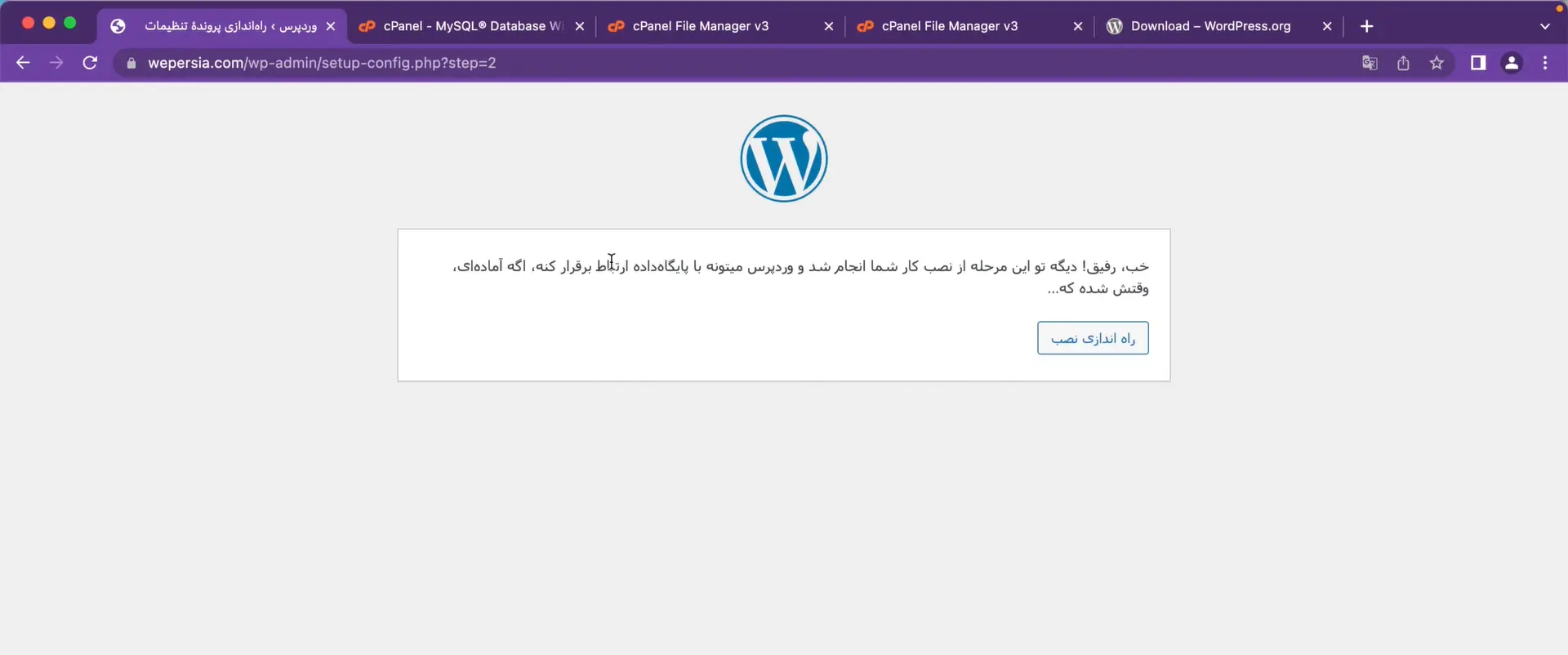
با زدن این دکمه، وارد مرحلهی نهایی نصب وردپرس میشی. اینجاست که باید اطلاعات اصلی سایتت رو وارد کنی؛ مثلاً:
- یه عنوان برای سایتت مشخص کنی (مثلاً: وبسایت من)
- یه نام کاربری برای ورود به پیشخوان وردپرس انتخاب کنی
- یه رمز عبور براش تعیین کنی
- یه ایمیل مدیر سایت وارد کنی
حتماً نام کاربری و رمز عبور رو یهجایی برای خودت ذخیره کن، چون با همینا قراره وارد پنل مدیریت سایتت بشی. البته بعداً هم میتونی این اطلاعات رو تغییر بدی، ولی بهتره از همین اول یه رمز قوی انتخاب کنی. زیر همین فرم، یه تیک هم هست برای اینکه موتورهای جستوجو مثل گوگل سایتت رو فعلاً ایندکس نکنن.
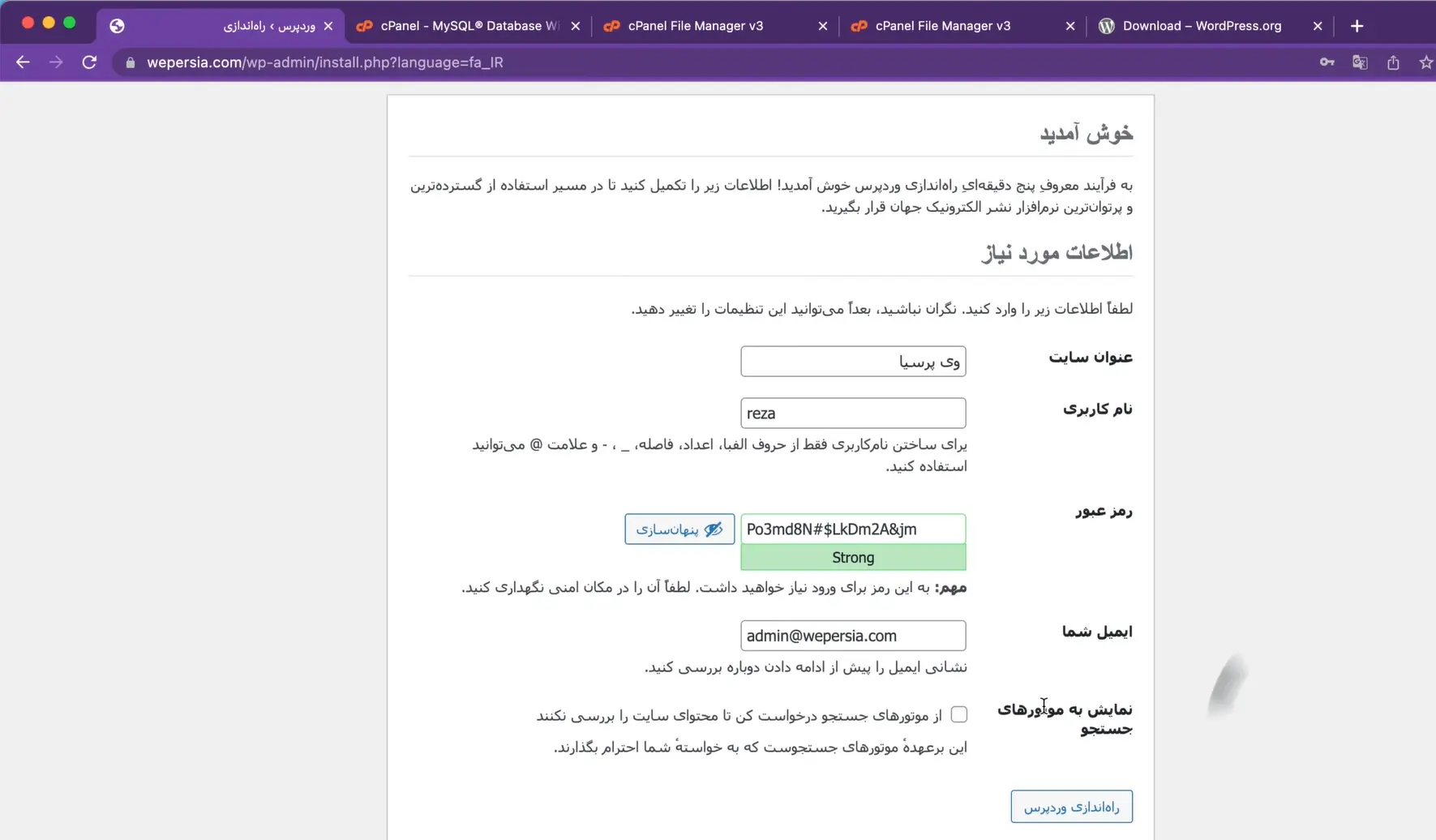
اگه هنوز سایتت کامل نیست و نمیخوای توی نتایج گوگل دیده بشه، میتونی اون تیک رو فعال کنی. البته این فقط یه پیشنهاد به گوگله و میتونی بعداً هم از تنظیمات وردپرس تغییرش بدی. همه این فیلدها رو که پر کردی، فقط کافیه روی دکمهی «راهاندازی وردپرس» کلیک کنی… و تمام! وردپرس نصب میشه و یه پیام خوشآمدگویی نشونت میده.
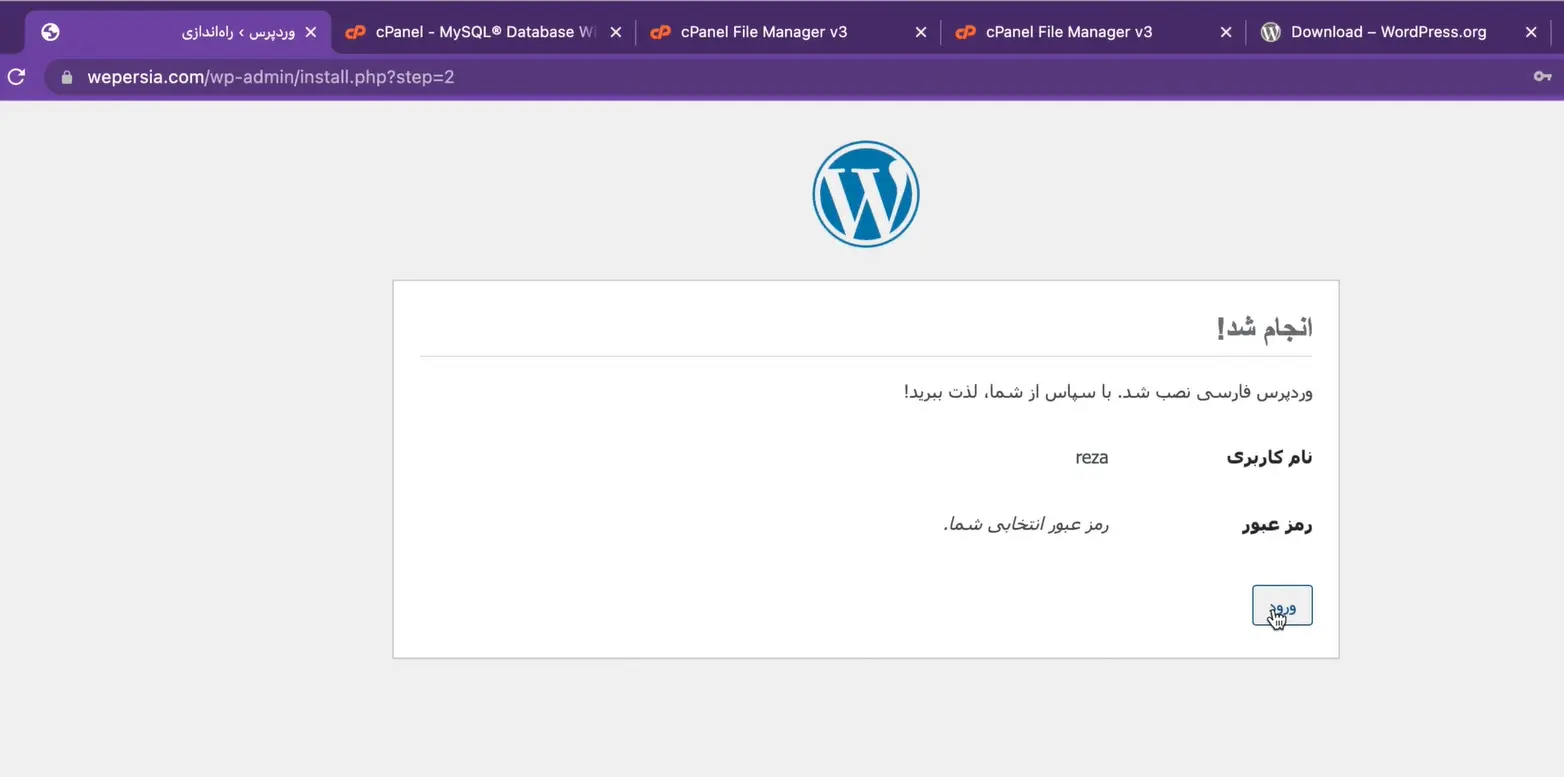
ورود به پیشخوان وردپرس
حالا که وردپرس با موفقیت نصب شد، وقتشه وارد پیشخوان سایتت بشی و کمکم شروع کنی به ساختن و سفارشیسازی سایت. برای ورود به پیشخوان وردپرس، خیلی ساده روی دکمهی ورودی که توی تصویر بالا میبینی کلیک کن یا اینکه فقط کافیه توی مرورگرت آدرس سایتت رو بنویسی و آخرش یه /wp-admin اضافه کنی. مثلاً اگه آدرس سایتت هست CopyEditexample.com. باید اینو بزنی CopyEditexample.com/wp-admin.
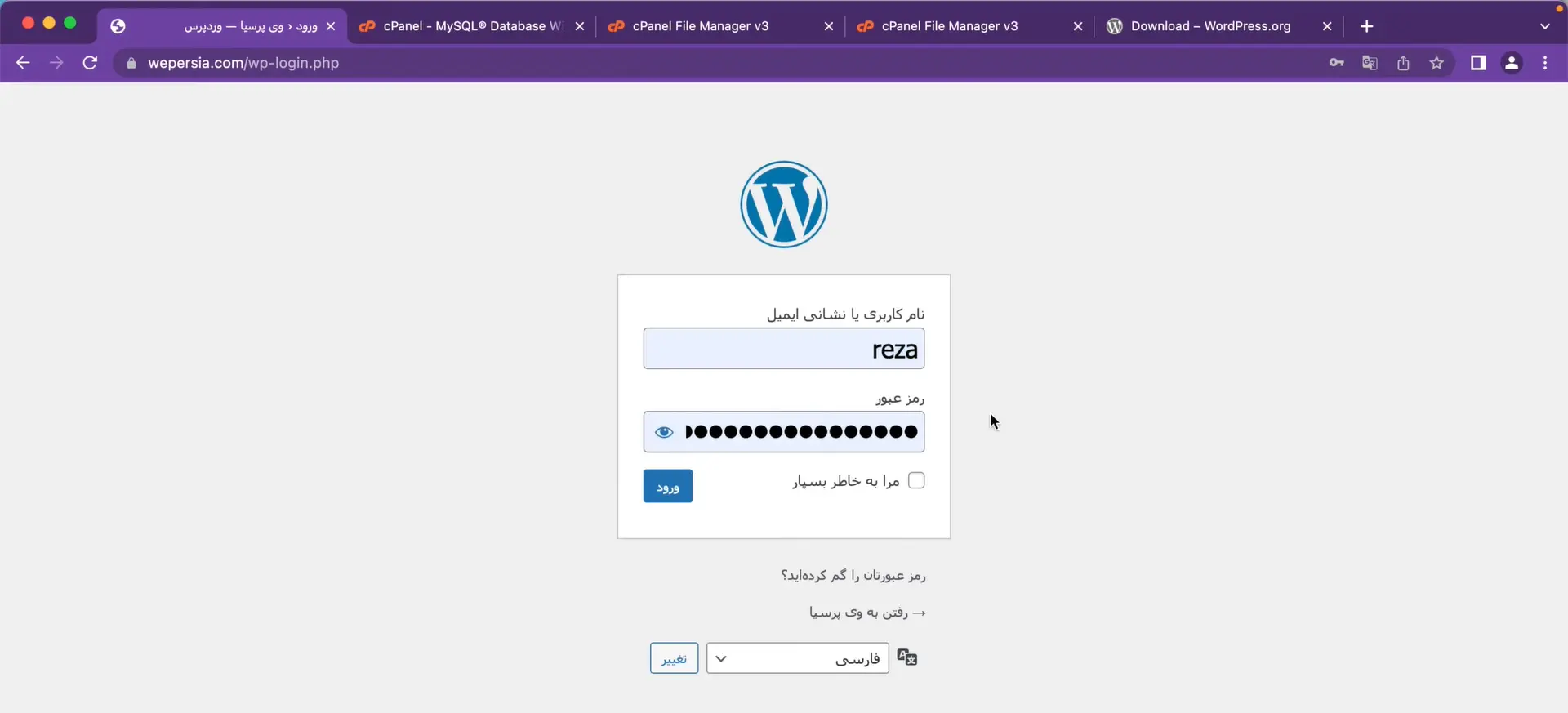
وقتی این آدرس رو بزنی، صفحه ورود وردپرس برات باز میشه. توی این صفحه باید همون نام کاربری و رمزی رو وارد کنی که توی مرحله قبل (یعنی همون بخش راهاندازی نصب) براش مشخص کردی. حالا فقط روی دکمهی «ورود» کلیک کن. اگه موقع ورود دیدی رمزتو یادت نمیاد، نگران نباش. زیر همون فرم ورود یه گزینه هست به اسم «رمز عبورتان را فراموش کردهاید؟» که میتونی با کلیک روش، لینک بازیابی رمز رو به ایمیلت بفرستی.
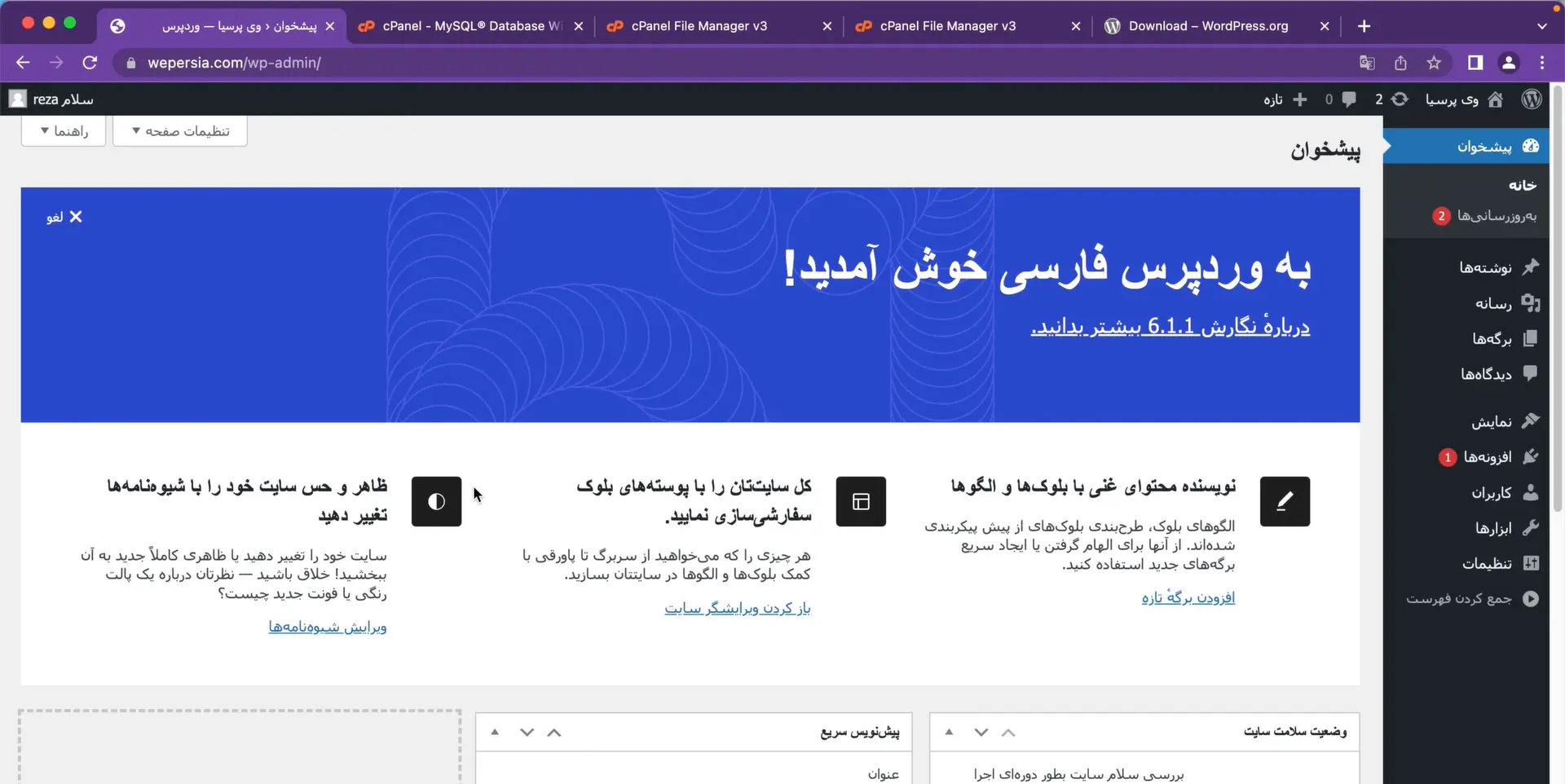
اگه اطلاعاتت رو درست وارد کرده باشی، وارد پیشخوان وردپرس میشی. این همون جاییه که میتونی همه کارهای مربوط به سایتت رو از اونجا انجام بدی. از نوشتن نوشته و ساختن برگه گرفته تا نصب قالب و افزونه و تنظیمات مختلف سایت.
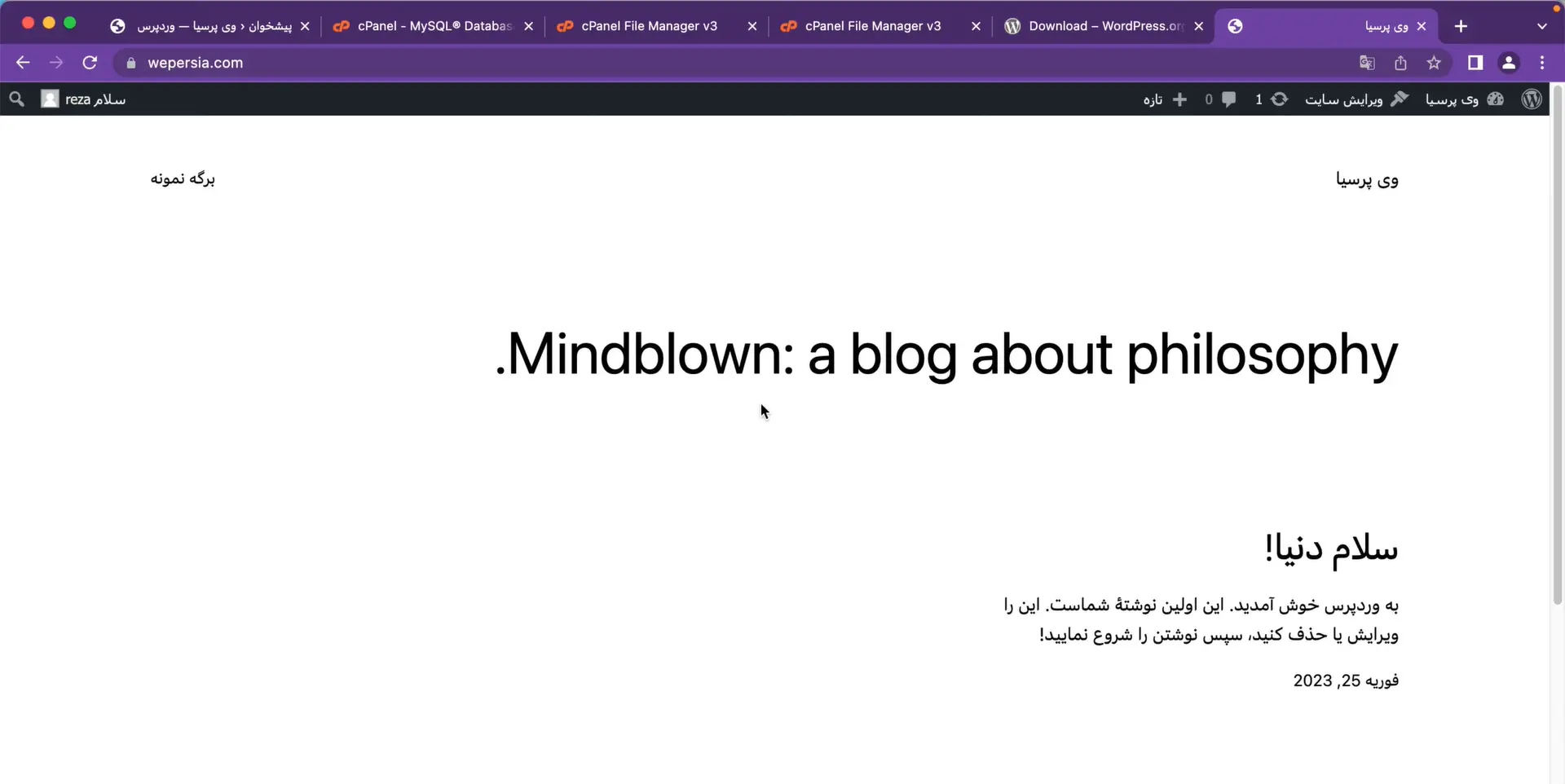
آفرین، تا اینجای کار خیلی خوب پیش رفتی! الان دیگه یه سایت وردپرسی داری که روی هاست خودت نصبه و آماده است برای هر کاری که بخوای باهاش انجام بدی. ولی احتمالاً وقتی آدرس سایتتو باز میکنی، یه نوشته ساده به اسم «سلام دنیا!» یا همون “Hello World!” میبینی که بهصورت پیشفرض بعد از نصب وردپرس نمایش داده میشه.
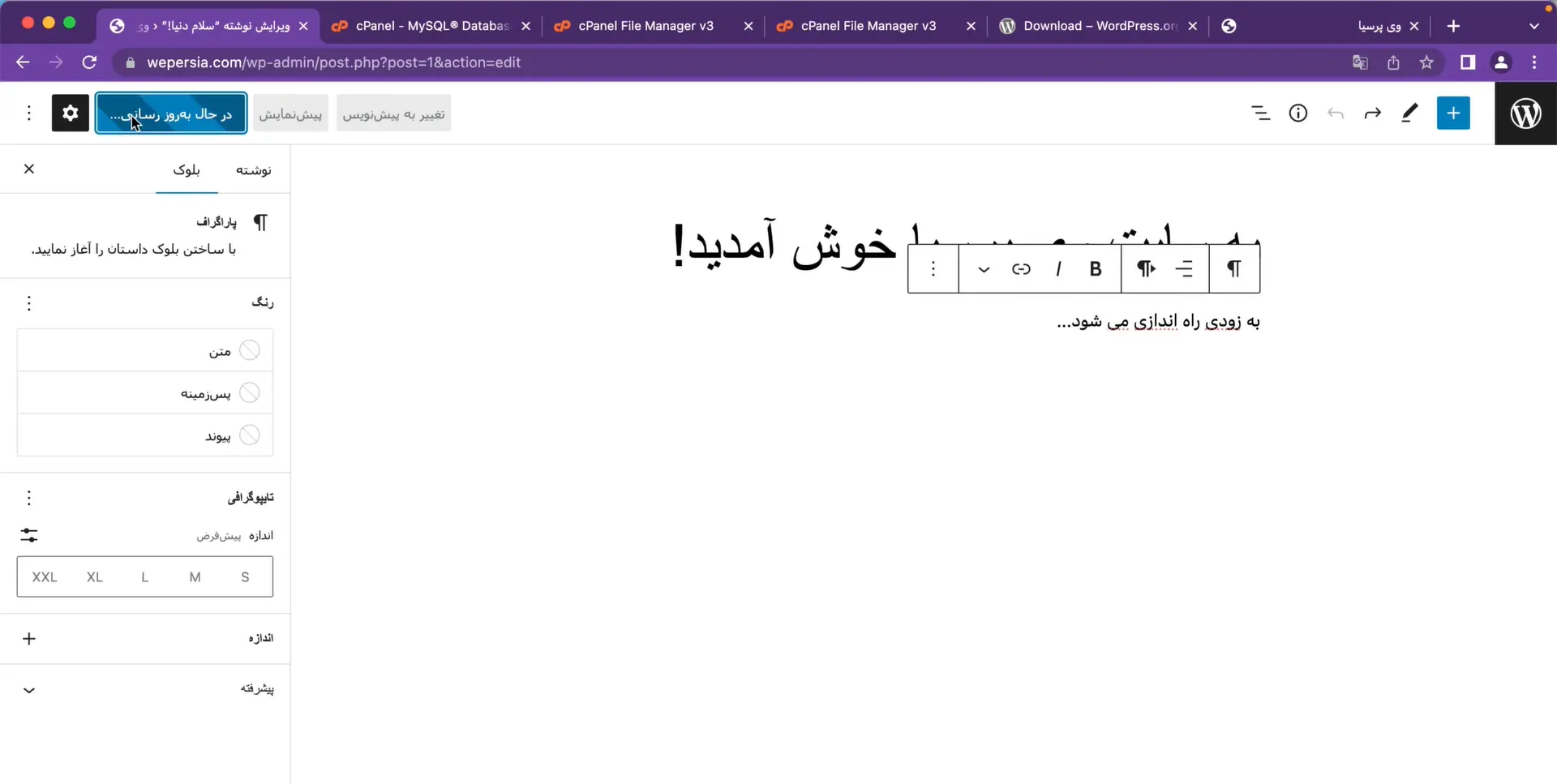
حالا ممکنه با خودت بگی یعنی سایتم قراره همینجوری بمونه؟! نه! اصلاً قرار نیست این باشه ظاهر نهایی سایتت. این فقط یه حالت اولیه و آزمایشی برای شروع کاره. حالا بریم ببینیم چطوری بدون هیچ کدنویسی، همین نوشته رو ویرایش یا حذفش کنیم.
از منوی سمت راست روی گزینهی «نوشتهها» کلیک کن. حالا میبینی که یه نوشته اونجا هست به اسم «سلام دنیا!».
روش کلیک کن تا صفحهی ویرایشش باز بشه. توی این صفحه میتونی عنوانش رو تغییر بدی، متنش رو عوض کنی یا حتی کلاً حذفش کنی.
مثلاً میتونی بهجای «سلام دنیا!» بنویسی «به سایت من خوش اومدید» یا هر چیز دیگهای که دوست داری. بعد از اینکه تغییرات رو اعمال کردی، فقط روی دکمهی «بهروزرسانی» بالا یا سمت چپ کلیک کن تا ذخیره بشه. اگه هم نمیخوای این نوشته توی سایتت باشه، خیلی راحت میتونی از همون صفحهی «نوشتهها»، تیکش رو بزنی و روی دکمهی «انتقال به زبالهدان» کلیک کنی.
پس یادت باشه، ظاهر فعلی سایتت فقط یه نقطهی شروعه. قرار نیست همینجوری بمونه. قراره کمکم با نصب قالبهای حرفهای، اضافه کردن برگهها، عکسها، محصولات یا نوشتههای خودت، یه سایت کاملاً حرفهای و درجهیک برای خودت بسازی. حتی بدون نوشتن یه خط کد. همهچی آمادهست برای اینکه سایتتو تبدیل کنی به چیزی که دقیقاً میخوای. فقط کافیه قدمبهقدم ادامه بدی.
صحبت آخر
اگه هاستی که خریدی کنترلپنلش سیپنله، دیگه نیازی نیست جلسه بعدی رو ببینی، چون همین جلسه تمام مراحل نصب وردپرس روی سیپنل رو کامل با هم انجام دادیم. ولی اگه کنترلپنل هاستت دایرکتادمینه، حتماً جلسهی بعدی رو ببین چون اونجا بهصورت کامل نصب وردپرس روی دایرکتادمین رو آموزش دادم.
اگه این ویدیو برات مفید بود و تونستی باهاش وردپرسو به راحتی نصب کنی، ، خیلی خوشحال میشم اگه اون رو با دوستات هم به اشتراک بذاری. شاید اونها هم دنبال یه راه ساده برای ساخت سایت باشن و این آموزش بتونه براشون حسابی کمککننده باشه. شاد و پیروز باشید.🙂

این مقاله بخشی از دوره آموزش رایگان وردپرس هست. با مشاهده این دوره رایگان، میتوانید کار با وردپرس را به صورت کامل یاد بگیرید.
دوره رایگان آموزش وردپرس
ممنون آموزش خوبی بود
سپاس از شما. پیروز باشید
cpanel من کاملا با cpanel ویدئو فرق داره.
سلام
به جز سایت اصلی که با وردپرس هست در یک ساب فولدر در دامنه اصلی یک سایت وردپرسی دیگه نصب کردم اما همینکه افزونه ووکامرس رو نصب و فعال می کنم سایت فرعی دیگه بالا نمیاد.
چه دلیلی داره و چطور میتونم حلش کنم؟
سلام
چنانچه قالب سایت را از ماخریداری کرده اید یک تیکت به بخش پشتیابنی ارسال بفرمایید تا سایت شما بررسی شود
سلام من وقتی میخوام وردپرسو اپلود کنم تا ۳۱٪ بلافاصله میره و با ارور An error occurred. Your account may be over its quota or you attempted to upload a folder. مواجه میشم
مشکل چیه؟ ممکنه واس این که تازه dns رو ست کردم باشه؟ یا اگه مشکل از اون بود نباید این صفحه باز می شد؟
سلام
از هاست بخواهید بررسی کنند ظاهرا مشکل فضا دارید
با سلام لطفا یه نگاه به سی پنل جدید بکن اصلا پوشه html ندارن که من خواستم یک سایت در گیگفا بسازم ولی نشد چون کلا ساختارس با اونی که شما میگی فرق کرده هم پوشه html نداره و هم my sql تغییر کرده
سلام در مورد گیگفا اطلاعی ندارم اما سی پنل نسخه جدید و قدیم نداره هر دو mysql و public_html رو دارن
یک سوال داشتم وقتی وارد پنل هاست شدم Public_html را نداره باید چکار کرد؟
با سلام و احترام
این موضوع را با پشتیبانی هاست خود مطرح بفرمایید
با سلام و وقت بخیر
بنده یه فایل html ساده دارم و میخوام سایتم با همین قالب ساده بالا بیاد
یه فایل با نام index.html درست کردم
میشه لطفا راهنمایی بفرمایید آیا نیاز به وردپرس هست یا اینکه همین فایل رو به تنهایی میشه آپلود کرد؟
اگه به تنهایی همین فایل رو میشه آپلود کرد کجا باید آپلود کنم؟
هرکجای هاست آپلود کردم سایتم بالا نیومد
با سلام و احترام
بله نیاز به وردپرس هم هست
دقیقامطابق همین آموزش روی هاست خودآپلود کنید
با سلام خدمت شما یه سوال داشتم من تا هاستم وصل نباشه به دامنه نمیتونم وردپرس و آپلود کنم؟چون 20 بار ورد پرس رو آپلود کردم 100%میشه ولی کامپیلیت نمیشه ؟
با سلام و احترام
خیر امکانش نیست. حتما باید به هم متصل باشند
سلام
شما چطورنسخه 7 وردپرس رو نصب کردین در صورتی که نسخه ی فارسی 5.2 هست
اگر هفت نصب کردین چطور rtl کردین کردین
نیاز به نصب جداگانه وردپرس نیست. روی بسته نصبی قالب وردپرس قرار دارد
سلام من بعد از نصب وردپرس روی سی پنل، موقعی که آدرس سایت رو توی مرورگر میزنم تا ادامه مراحل رو انجام بدم با پیغام زیر مواجهه میشم .
دسترسی به این سایت امکانپذیر نیست
نشانی IP سرور nutrinkala.ir پیدا نشد.
راهنمایی کنید
من دامنه ام رو قبلا خریدم از یسایت دیگه و هاست رو هم از یه سایت دیگه خریدم .؟
سلام از هاست بخواهید dns ها را روی دامنه تنظیم کنند.
سلام
من تمام مراحل را طبق آموزشها انجام میدم اما در نهایت داخل مرورگر از این نوع پیام ها میاد
.ir’s server IP address could not be found………
………….
ERR_NAME_NOT_RESOLVED
با هاست و دامین اصلی کار می کنم. نه لوکال.
داخل home سی پنل app, etc, public_ftp, ssl را ندارم.
لطفا راهنمایی کنید.
سلام. طبق آموزش (که در تصویر مربوطه مشخص شده) باید در پوشه public_html عملیات مورد نظر رو انجام بدید.
تمام مراحل نصب رو انجام دادم ولی الان صفحه خوش آمد گویی وردپرس برام باز نمیشه و بعد از باز شدن پیغام Server not found نوشته میشه الان باید چه کاری انجام بد،. تا مشکل حل شود؟
این خطا از سمت هاست شماست. باید سرور را بررسی کنند یا دی ان اس های دامنه شما را
واقعا ازتون ممنونم که این آگاهی ها رو اینقد خوب در اختیارمون قرار دادین. شما و همه ی همکارانتون بی نظیر هستین. امیدوارم که یه عاااالمه موفق و ثروتمند و خوشبخت باشین و در سراسر زندگیتون فراوانی مطلق رو تجربه کنین. سپاس از شما و خدای شما
سپاس از لطف شما
خیلی ممنون بسیار مفید بود
درود به شما پیروز باشید
با سلام
من سایت weblog.com.co را دارم مدیریت می کنم که با php نوشته شده است می خواستم ان را بفروشم ولی حیفم می اید
البته قابلیت توسعه دارد
میتواند به یکی از حرفه ایترین سیستم سایت ساز و فروشگاه ساز و سیستم وبلاگدهی تبدیل شود
ولی امروزه همه دارند از وردپرس استفاده می کنند
ایا به نظر شما
بفروشم بهتر است
یا ادامه دهم و انرا توسعه دهم
لطفا حتما نظرات تان را بفرمایید با تشکر
درود معمولا فروش سایت توی ایران کار راحتی نیست . 🙂 به نظر من بیاید سمت وردپرس اگر سیستم فعلی پاسخگوی شما نیست.
درود اون قسمتی که نوشته نام میزبان پایگاه داده و روی لوکال هاست رهاش کردید اگر اون قسمتو روی لوکال هاست رها کنیم یعنی سایت ما هیچوقت نمایش داده نخاهد شد ؟ در نتایج گوگل و یه سایت الکیه ؟ و باید نام پایگاه میزبان داده رو از هاست بگیریم ؟
درود خیر مشکلی نیست. منظور از localhost این هست که روی سرور خودتون قرار گرفته. ربطی به نمایش در گوگل نداره.
سلام ببخشید هاست من directadmin هست و با سی پنل متفاوت است چجوری فایل نصب وردپرس را آپلود کنم
درود خدمت شما https://mihanwp.com/install-wordpress-directadmin/
سلام در قسمت نصب وردپرس تمام فایل ها در (public html) قرار گرفت و من برای نصب قالب حالا باید دوباره تمام محتوای public html را حذف کنم تا فایل مربوط به قالب رو آپلود کنم ؟؟
درود بله
سلام. یک مشگل هنگام آپلود فایل به هاستم داشتم وقتی به 99.94 می رسه گیر می کنه! مشکل از کجاست؟
درود فضای هاست رو بررسی کنید. اگر حل نشد از هاست بخواهید بررسی کنند.
سلام
سی پنل هر هاستی فرق داره
یکم گیج شدم
راهی داره شما انجام بدین ؟
درود در صورتی که قالب از ما خریداری کرده باشید بله
درود بر شما بزرگواران،
پس از ورود و ریستر در سی پنل برای انجام هر درخواستی باید خرید کنیم و پول بپردازیم.آیا این درسته یا راهی که من رفتم اشتباه هستش؟
درود خیر هزینه سی پنل ماهانه توسط شرکت هاستینگ شما پرداخت میشه
سلام
من دقیقا همه مراحل رو چندین بار درست انجام دادم ولی وقتی آدرس دامین رو میزنم اصلا وارد صفحه وردپرس نمیشه که بعد بخوام نصبش کنم و این ارور رو میده که server IP address could not be found. ممکنه راهنمایی کنید چه کار باید بکنم؟
درود ظاهرا دامین به هاست متصل نیست
ببخشید ،چرا تا آموزش سه فقط هست
با سلام و احترام
تمامی جلسه ها در لینک زیر قرار دارد.
https://mihanwp.com/wordpress-learn/
ببخشید من اشتباهی سوال در مورد قالب اوادا را در این بخش کردم
یک سوال دیگه من جایی دیدم خیلی ها از سایت شما در مورد اینکه قالب را تمیز وبدون دستکاری به مشتری میدهید برعکس بعضی از فروشندگان این را من هم احساس کردم ولی در مورد تنظیمات قالب که بهتر بشه مثل تنظیمات تگ ایا رویه قالب اوادا تغییری بردید یاخیر
مخصوصا رویه h1 یا h2 قالب
ما هیچ تغییری در قالب اصلی ایجاد نمی کنیم. و صرفا فقط ترجمه و راستچین میشود.
با سلام
مطالب واقعا خوب بود
سلام در ابتدا باید تشکر کنم از آموزش های بسیار کاربردیتون من یک سوال دارم که اگه جواب بدین ممنون می شم
من یک سایت کامل رو به همراه قالب و افزونه های مربوطه توی لوکال هاست بدون هیچ مشکلی راه اندازی کردم حالا در انتقال به هاست واقعی سوالم اینه که باید ابتدا خود ورد پرس رو از طریق سی پنل نصب کنم یا اینکه نیازی به این کار نیست و می تونم خود سایت رو بطور مستقیم منتقل کنم با تشکر
سلام
با این اموزش می توانید بسته نصبی آسان درست کنید :
https://mihanwp.com/duplicator/
سلام خسته نباشید جناب من طبق اموزش پیش رفتم جزء به جزء فایل ورود پرسم که اپلود کردم داخل public_html طبی اموزش mysql را هم ساختم اما دامین یا همون ادرسم رو سرچ میکنم تا صفحه نصب ورود پرس برام بیاد یک صفحه سیاه میاد که چیزی درون سایت وجود ندارد میشه لطفا راهنماییم کنید با تشکر
سلام
اگر طبق مراحل پیش بروید مشکلی پیش نمی آید احتمالا جایی را درست انجام نمی دهید.
از ست شدن dns های دامنه با هاستتان هم اطمینان حاصل کنید.
سلام.تو این اموزش گفتید فایل ها رو تو public_html بریزیم.تو اموزش بعدی گفتید public_html رو برای نصب قالب کامل خالی کنیم.مشکلی برای فایل های نصب wordpress به وجود نمیاد اگه پاک شه؟
سلام
کاربر گرامی طبق این آموزش قالبتان را نصب کنید تا سایتی دقیقا شبیه پیشنمایش میهن وردپرس داشته باشید. با نصب بسته نصبی وردپرس هم برایتان نصب میشود :
https://mihanwp.com/install-pack/
با سلام
فایل درون ریز قالب ها را در کدام قسمت هاست باید بریزم؟
با تشکر
سلام از بخش ابزار ها> درون ریزی توی وردپرس باید اپلود شود.
سلام آیا می شه با استفاده از موبایل بدون اتصال به لوکال هاست به ورد پرس دسترسی داشته باشیم و سایت خود را مدیریت کنیم؟
با سلام
خیر این امکان نیست
سلام، بخشید سوالی داشتم!؟
میشه بگید اس اس ال سایتتون را از کدوم سایت یا شرکت گرفتید؟
ممنون میشم پاسخ دهید.
سلام
hadishhost.com
یعنی در واقع خرید هاست لینوکسی به این معنا نیست که حتما سیستم عاملمونم لینوکسی کنیم درسته؟
سله بله همینطور است.
پس می توان کلا فقط با وجود سیستم عامل ویندوز و خرید هاست از هدیش هاست و بدون نصب لینوکس تمامی کارها را انجام داد؟در داخل همان ویندوز؟
بله همینطور است.
سلام وقت به خیر.خسته نباشید .ببخشید برای انتقال از لوکال هاست ویندوزی به هاست سی پنل اول باید سیستم عامل لینوکس نصب کنیم؟یعنی کار با هاست اصلی تو سیستم عامل لینوکس فقط میسر است؟
سلام خیر نیازی به نصب لینوکس نیست. اگر سی پنل خریداری کنید لینوکس و سی پنل قبلا توسط هاست نصب شده
سلام من خیلی اتفاقی از گوگل اومدم
.
با اجازتون من اینجارو برای دوستم تو واتس اپ میفرستم ،، به کارش میاد
.
ممنونم واقعا
سلام
با تشکر از شما
سلام من دقیقا همین کارارو انجام دادم اما باز هم صفحه ی خوش آمد گویی بالا نمیاد. اون یکی آموزش هم که راه حل برای این مشکل بود رو هم امتحان کردم بازم کار نکرد. نمی دونم چی کار کنم؟
سلام
اگر مراحل را درست پیش بروید مشکلی پیش نمی آید.
سلام وقت بخیر
خواهشندم راهنمایی کنید که برای خرید هاست مهم نیست لینوکس یا ویندوز آلمان یا ایران انتخاب کنم
یعنی برای طراحی با وورد پرس گزینه خاصی باید انتخاب بشه
برای وردپرس باید از هاست لینوکسی مخصوص وردپرس استفاده بفرمایید. برای اینکه با خیال راحت یک هاست وردپرسی داشته باشید پیشنهاد میکنیم از هاست مخصوص وردپرس هدیش هاست استفاده بفرمایید :
https://hadishhost.com/
با سلام
من امروز یک هاست با دامنه ای ار گرقتم ….اما نمیدونم چجوری سی پنل رو اجرا کنم ؟؟؟؟؟ دانلودش هم کردم اما فایل نصبی نمیبینم… اون ادرسی هم ک شما دادید برای ورود به سی پنل میرم وقتی نام کاربری و رمز هاست خودمو میزنم ورود نمیشه.خلاصه بگم کاملا گیج و سردرگمم .ممنون میشم بگید چجوری سی پنل رو نصب و اجرا کنم .
خاطر نشان کنم که من تازه به دنیای وردپرس و وب وارد شدم,
سلام با ادرس سایت /cpanel می توانید وارد سی پنل شوید. یوزر پسورد سی پنل را از هاست دریافت کنید و وارد کنید به راحتی وارد سی پنل خواهید شد
بله درست اینکارو کردم و به ادرسی که گفتید رفتم و نام کاربری و پسورد خودمو وارد کردم اما بازم وارد نشد.
با هاست در ارتباط باشید
زمان ثبت نام دامنه در ایرنیک dnsهای هاست رو ست نکردم ممکنه مشکل همین باشه؟؟؟
خیر باز نشدن سی پنل ربطی به دی ان اس نداره
من تمام مراحل رو انجام دادم اما زمان نصب وردپرس زمانی که می خوام سایتم رو باز کنم تا وردپرس رو نصب کنم باز نمیکنه و خطا میده ؟؟؟
سلام چه خطایی میده
ببخشید می خواستم ببینم که میشه اموزش ها رو دانلود کرد
بله روی دانلود پایین فیلم کلیک کنید